Die 8 besten Android-Passwort-Manager-Apps im Jahr 2022 (Rückblick)
Passwörter dienen dazu, unsere Online-Konten zu schützen, damit andere nicht darauf zugreifen können. Das war vor ein paar Jahrzehnten keine schlechte Idee, als Sie sich nur ein paar merken mussten, aber jetzt muss ich mir ein anderes Passwort für Hunderte von Websites merken!
Ich liebe es, mein Handy mit meinem Fingerabdruck oder meiner Gesichtserkennung zu entsperren. Wäre es nicht toll, Biometrie anstelle von Passwörtern für jede App und Website zu verwenden? Die von heute Passwort-Manager für Android erlaube dir, genau das zu tun.
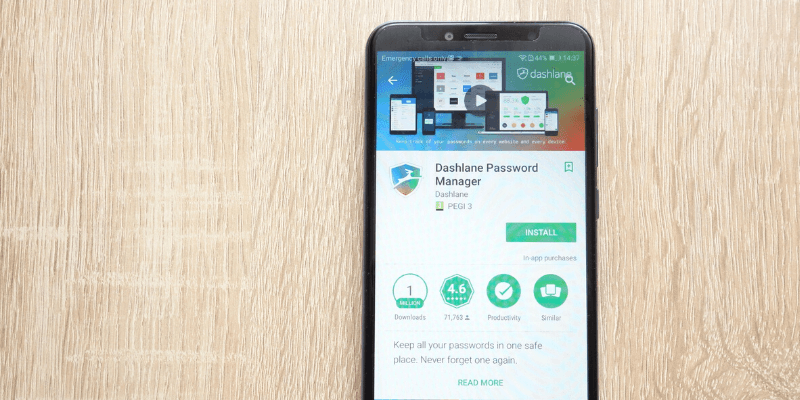
Diese Apps merken sich alle Ihre starken, komplexen Passwörter und geben sie automatisch ein, sobald Sie Ihr Gesicht oder Ihren Finger zeigen. Darüber hinaus machen sie Ihre Passwörter bequem auf jedem Computer und Gerät verfügbar, das Sie verwenden.
Das Genre der Passwortverwaltungssoftware ist relativ kostengünstig und wächst. Abonnements sind für nur wenige Dollar im Monat erschwinglich und Android wird von allen führenden Alternativen unterstützt. Wir werden acht von ihnen vergleichen und überprüfen, damit Sie die Fakten haben, die Sie benötigen, um die für Sie beste auszuwählen.
Die meisten Apps bieten a freier Plan, aber sie sind in der Regel entweder in der Anzahl der Passwörter, die Sie speichern können, oder in der Anzahl der Geräte, auf denen Sie sie verwenden können, begrenzt. Lastpass ist anders. Der kostenlose Plan verwaltet alle Ihre Passwörter auf allen Ihren Geräten (einschließlich Ihres Android-Smartphones) und enthält eine sehr großzügige Anzahl von Funktionen – mehr als die meisten Menschen brauchen.
Eine andere gute Wahl ist Dashlane, eine App, die in den letzten Jahren erhebliche Verbesserungen erfahren hat. Es verfügt über eine attraktive, benutzerfreundliche Oberfläche, die in der Web-App, der Desktop-App und den mobilen Apps konsistent ist. Der kostenlose Plan ist gut genug, um Ihnen den Einstieg zu erleichtern, aber Sie müssen ein Abonnement bezahlen, sobald Sie 50 Passwörter erreicht haben.
Eine dieser Apps sollte Ihren Anforderungen entsprechen, aber sie sind nicht Ihre einzige Wahl. Viele der verbleibenden sechs Apps haben Funktionen und Arbeitsabläufe, die Sie interessieren könnten, und wir werden ihre Stärken und Schwächen behandeln.
Welcher Android-Passwort-Manager ist der beste für Sie? Lesen Sie weiter, um es herauszufinden!
Inhaltsverzeichnis
Warum mir diese Bewertung anvertrauen?
Mein Name ist Adrian Try und ich bin ein großer Fan von Passwort-Managern. Sie machen unser Leben einfacher und bieten gleichzeitig überlegene Sicherheit, und wenn Sie noch keinen verwenden, hoffe ich, dass dieser Android-Passwort-Manager-Test Ihnen den Einstieg erleichtern wird.
Ich habe 2022 angefangen, den kostenlosen Plan von LastPass auf meinem Linux-PC zu verwenden. Es lernte schnell die Anmeldedaten aller meiner Websites und fing an, mich automatisch anzumelden. Es hat mein Leben vereinfacht, und ich war verkauft!
Als das Unternehmen, für das ich arbeitete, ebenfalls anfing, die App zu verwenden, entdeckte ich, dass LastPass die Verwaltung des Zugriffs auf Webdienste für mein Team bequemer machte. Wir konnten Anmeldedaten miteinander teilen und wieder aufheben, und wenn Passwörter geändert wurden, wurde jeder Tresor automatisch aktualisiert. Wir könnten sogar Logins teilen, ohne dass die anderen das Passwort sehen können.
Schließlich wechselte ich den Job und wechselte von Linux zu Mac und von Android zu iPhone und fing an, Apples iCloud-Schlüsselbund zu verwenden. Ich musste keine Passwörter mehr teilen, und der Wechsel war ziemlich positiv, obwohl ich einige der Funktionen von LastPass vermisse.
Ich war neugierig, wie sich andere Passwort-Manager in den letzten Jahren entwickelt haben, insbesondere auf Mobilgeräten, also habe ich ein paar Wochen damit verbracht, sie zu evaluieren. Ich entschied mich für den Test Mac und iOS Versionen, aber ich habe auch die Rezensionen und Forenbeiträge von Android-Nutzern konsultiert, um die besten zu finden. Hoffentlich hilft Ihnen meine Reise dabei, herauszufinden, welches das Richtige für Sie ist.
Wer sollte einen Android-Passwort-Manager verwenden?
Alle! Wenn Sie noch keines verwenden, steigen Sie ein. Sie können sie nicht alle im Kopf behalten, und Sie sollten sie nicht auf dem Papier auflisten. Die Verwendung eines Passwort-Managers ist sinnvoll und sicherer.
Sie stellen sicher, dass Ihre Passwörter stark und einzigartig sind. Sie stellen sie auf allen Ihren Geräten zur Verfügung und geben sie jedes Mal automatisch ein, wenn Sie sich anmelden müssen. Auf Ihrem Android-Smartphone können Sie Ihren Fingerabdruck (oder möglicherweise die Gesichtserkennung) verwenden, um zu bestätigen, dass Sie sich tatsächlich anmelden.
Wenn Sie noch keinen Passwort-Manager auf Ihrem Android-Smartphone oder -Tablet verwenden, fangen Sie noch heute damit an.
Bester Passwort-Manager für Android: Unsere Top-Tipps
Beste kostenlose Option: LastPass
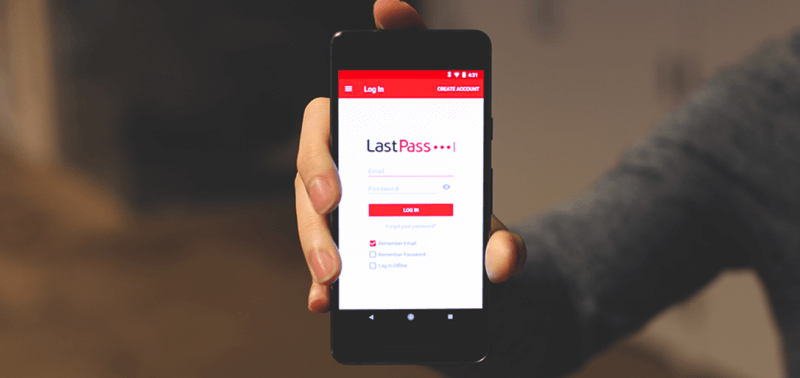
Wenn Sie lieber nicht für Ihren Passwort-Manager bezahlen möchten, Lastpass ist das Richtige für Sie. Während die kostenlosen Pläne anderer Dienste für eine langfristige Nutzung zu begrenzt sind, synchronisiert LastPass alle Ihre Passwörter mit allen Ihren Geräten und bietet alle anderen Funktionen, die die meisten Benutzer benötigen: Teilen, sichere Notizen und Passwortprüfung. Wenn Sie mehr wollen, können Sie sich für ein kostenpflichtiges Abonnement entscheiden, das zusätzliche Freigabeoptionen, verbesserte Sicherheit, Anwendungsanmeldung, 1 GB verschlüsselten Speicher und vorrangigen technischen Support bietet.
Obwohl die Preise von LastPass in den letzten Jahren angehoben wurden, sind sie immer noch wettbewerbsfähig. LastPass ist einfach zu bedienen und die Android-App enthält die meisten Funktionen, die Sie auf dem Desktop genießen. Lesen Sie unser vollständiges LastPass-Überprüfung.
LastPass funktioniert auf:
- Desktop: Windows, Mac, Linux, Chrome OS,
- Mobil: iOS, Android, Windows Phone, watchOS,
- Browser: Chrome, Firefox, Internet Explorer, Safari, Edge, Maxthon, Opera.
Die meisten Benutzer haben heute Hunderte von Passwörtern, auf die auf mehreren Geräten zugegriffen werden muss. Sie werden mit den kostenlosen Plänen anderer Passwort-Manager nicht zufrieden sein, die entweder die Anzahl der Passwörter begrenzen, die Sie speichern können, oder die Nutzung auf nur ein Gerät beschränken. Der kostenlose Plan von LastPass ist der einzige, der dies bietet, plus alles andere, was die meisten Leute in einem Passwort-Manager brauchen.
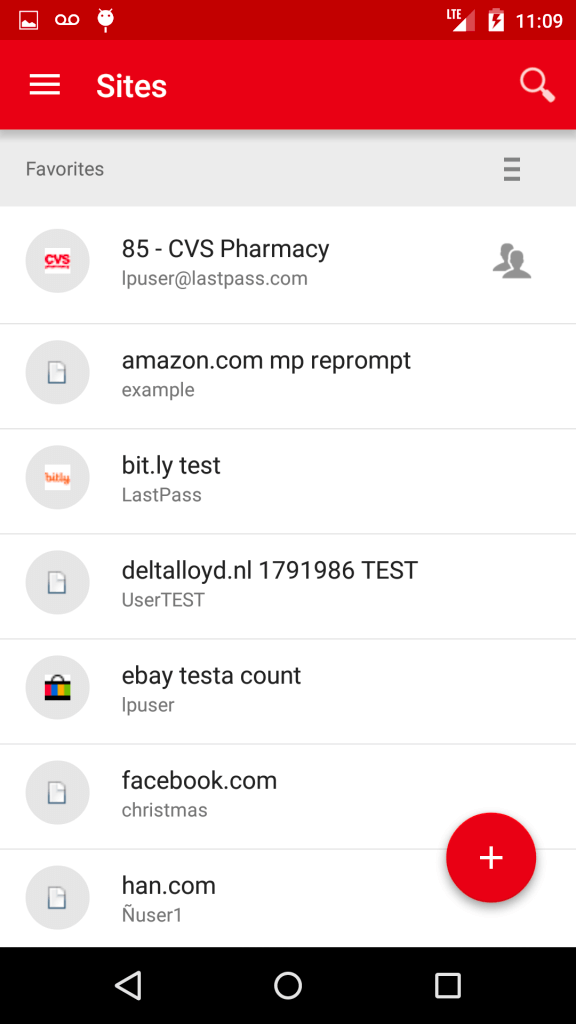
Wenn Sie die mobile App verwenden, müssen Sie nicht immer Ihr Passwort eingeben, um Ihren Tresor zu entsperren oder sich bei Websites anzumelden. Für unterstützte Geräte ist die Authentifizierung per Fingerabdruck verfügbar und kann auch zur Wiederherstellung Ihres Master-Passworts verwendet werden.
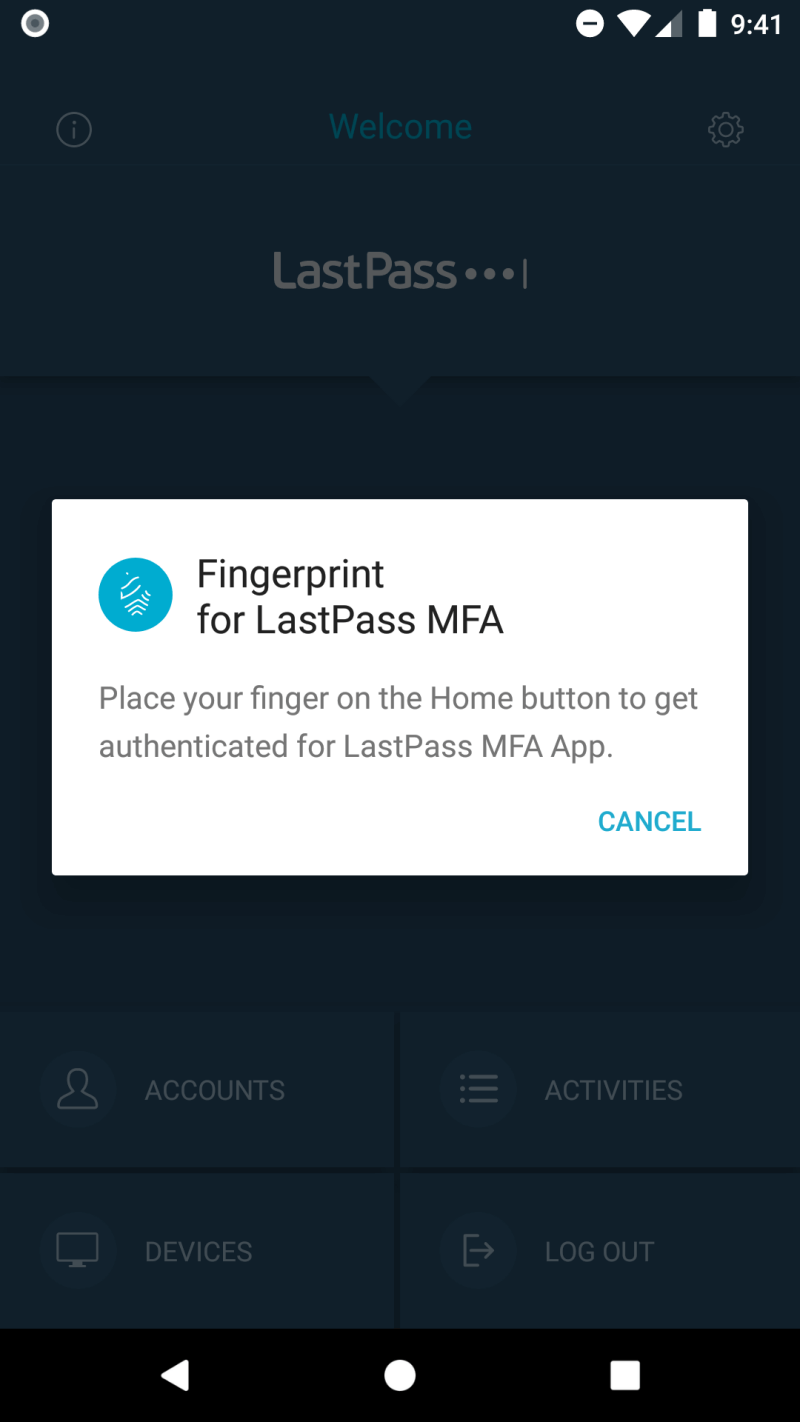
Sobald Sie einige Passwörter hinzugefügt haben (Sie müssen die Weboberfläche verwenden, wenn Sie sie von einem anderen Passwort-Manager importieren möchten), können Sie Ihren Benutzernamen und Ihr Passwort automatisch ausfüllen, wenn Sie eine Anmeldeseite erreichen. Sie müssen zuerst die Autofill-Funktion von Android aktivieren, wie zuvor in der Überprüfung beschrieben.
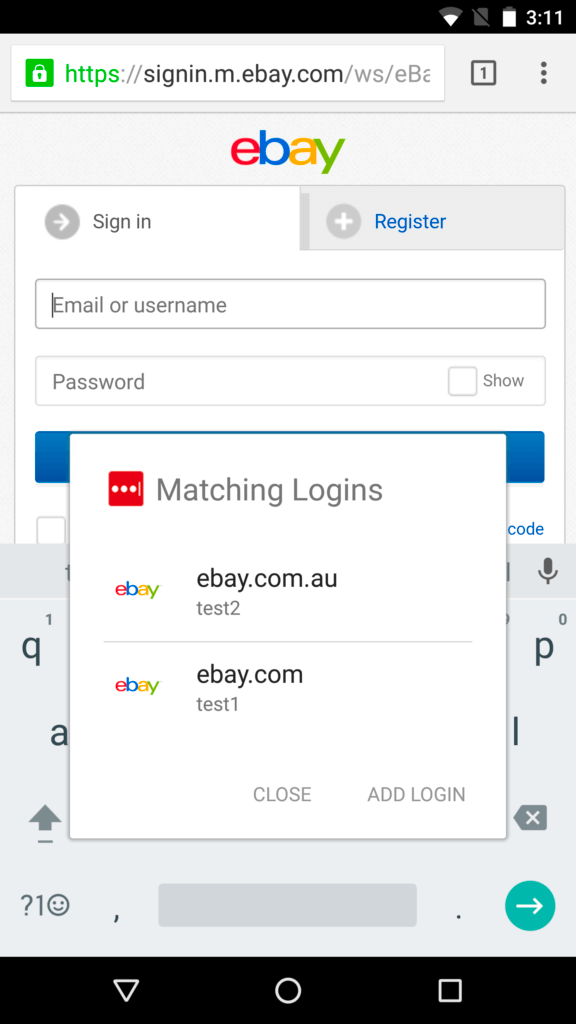
Sie können Ihre Anmeldungen Site für Site anpassen. Ich möchte zum Beispiel nicht, dass es zu einfach ist, sich bei meiner Bank anzumelden, und bevor ich mich anmelde, bevorzuge ich, ein Passwort eingeben zu müssen.
Der Passwortgenerator verwendet standardmäßig komplexe 16-stellige Passwörter, die fast unmöglich zu knacken sind, aber Sie können dies an Ihre Anforderungen anpassen.
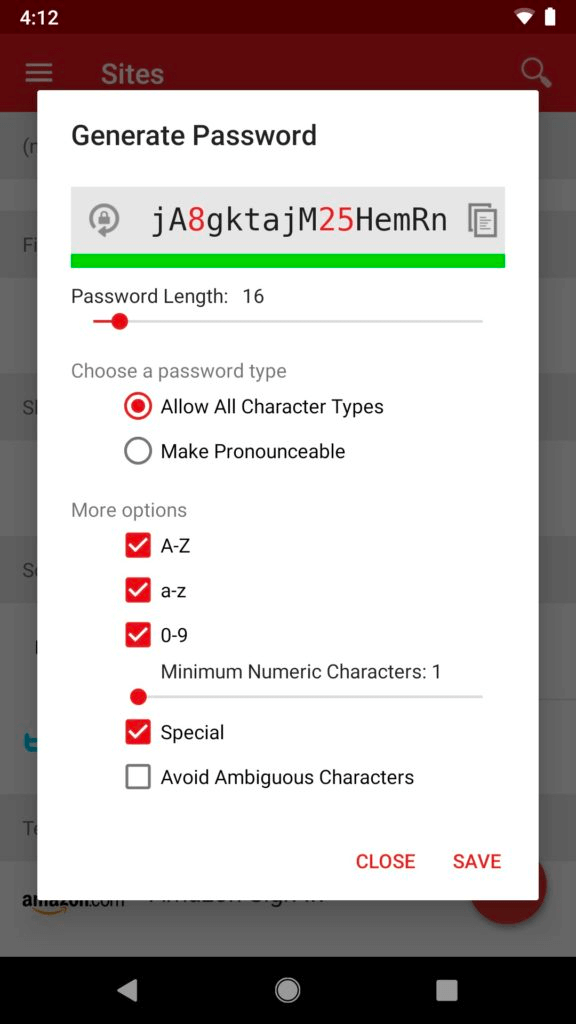
Mit dem kostenlosen Plan können Sie Ihre Passwörter einzeln mit mehreren Personen teilen, und dies wird mit den kostenpflichtigen Plänen noch flexibler – Sie können beispielsweise ganze Ordner mit Passwörtern mit ausgewählten Personen teilen. Sie müssen LastPass ebenfalls verwenden, aber die gemeinsame Nutzung auf diese Weise bringt viele Vorteile mit sich.
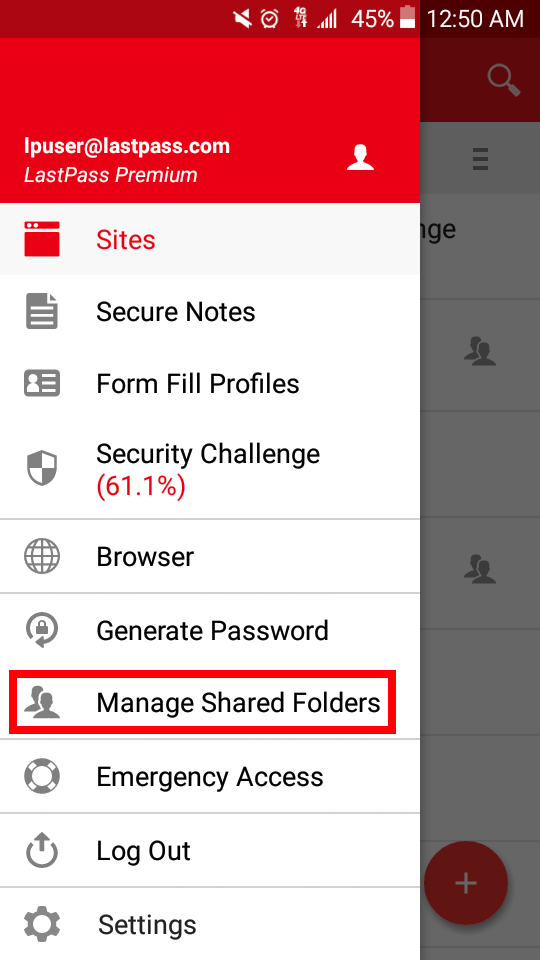
Wenn Sie beispielsweise in Zukunft ein Passwort ändern, müssen Sie sie nicht benachrichtigen – LastPass aktualisiert ihren Tresor automatisch. Und Sie können den Zugriff auf eine Website teilen, ohne dass die andere Person das Passwort sehen kann, was bedeutet, dass sie es nicht ohne Ihr Wissen an andere weitergeben kann.
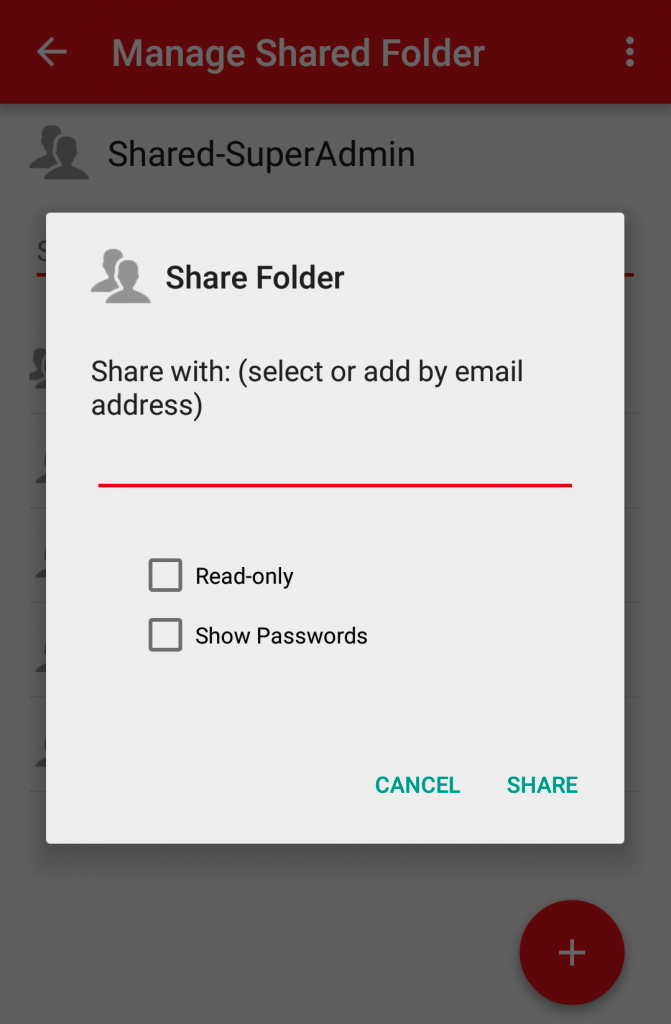
LastPass kann alle Informationen speichern, die Sie beim Ausfüllen von Webformularen und Online-Einkäufen benötigen, einschließlich Ihrer Kontaktdaten, Kreditkartennummern und Bankkontodaten. Wenn es an der Zeit ist, ein Kreditkartenformular online auszufüllen, trägt LastPass die Details ein.
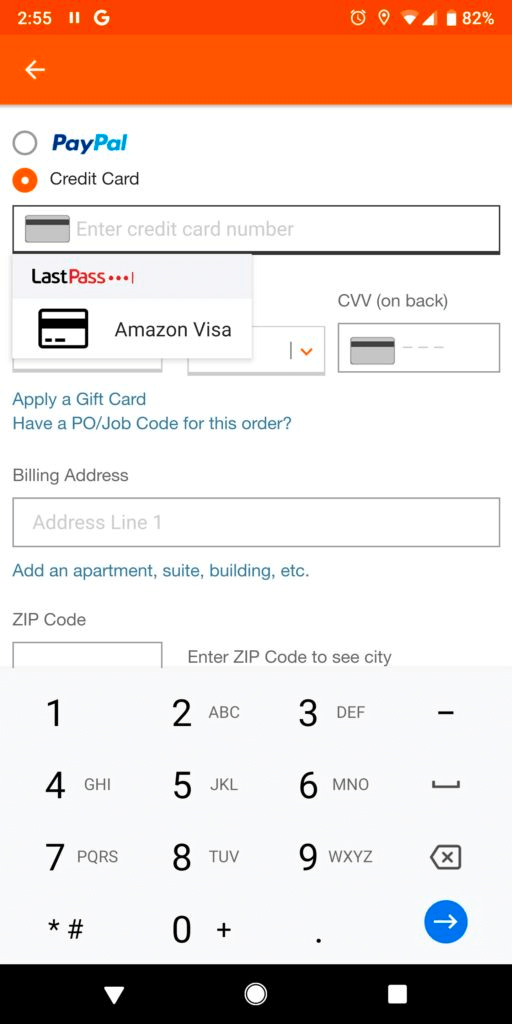
Sie können auch Freiformnotizen und sogar Anhänge hinzufügen. Diese erhalten die gleiche sichere Speicherung und Synchronisierung wie Ihre Passwörter. Sie können sogar Dokumente und Bilder anhängen. Kostenlose Benutzer haben 50 MB Speicherplatz und dieser wird beim Abonnieren auf 1 GB aktualisiert.
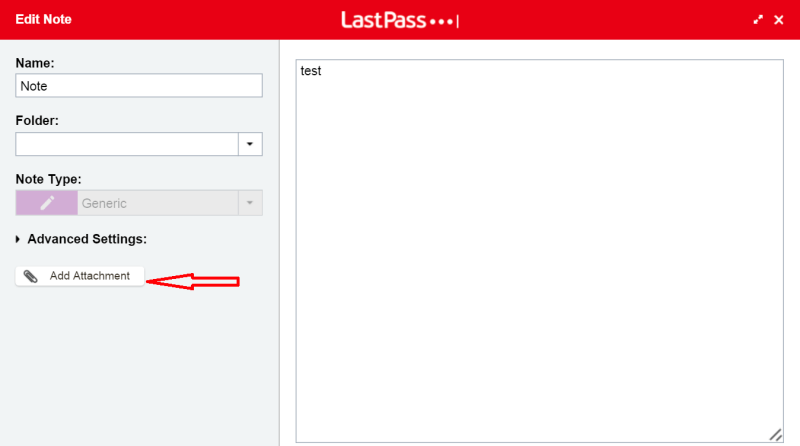
Sie können auch eine Vielzahl strukturierter Datentypen in der App hinterlegen.
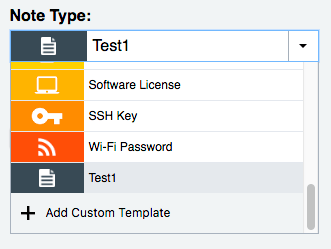
Schließlich können Sie mit der Security Challenge-Funktion von LastPass eine Prüfung Ihrer Passwortsicherheit durchführen. Dadurch werden alle Ihre Passwörter nach Sicherheitsbedenken durchsucht, einschließlich:
- kompromittierte Passwörter,
- schwache Passwörter,
- Wiederverwendete Passwörter und
- alte Passwörter.
LastPass (wie Dashlane) bietet an, die Passwörter einiger Websites automatisch zu ändern, aber Sie müssen zur Weboberfläche gehen, um auf diese Funktion zuzugreifen. Während Dashlane hier einen besseren Job macht, ist keine der beiden Apps perfekt. Die Funktion hängt von der Zusammenarbeit der anderen Sites ab, sodass die Anzahl der unterstützten Sites zwar ständig wächst, aber immer unvollständig ist.
Beste bezahlte Wahl: Dashlane
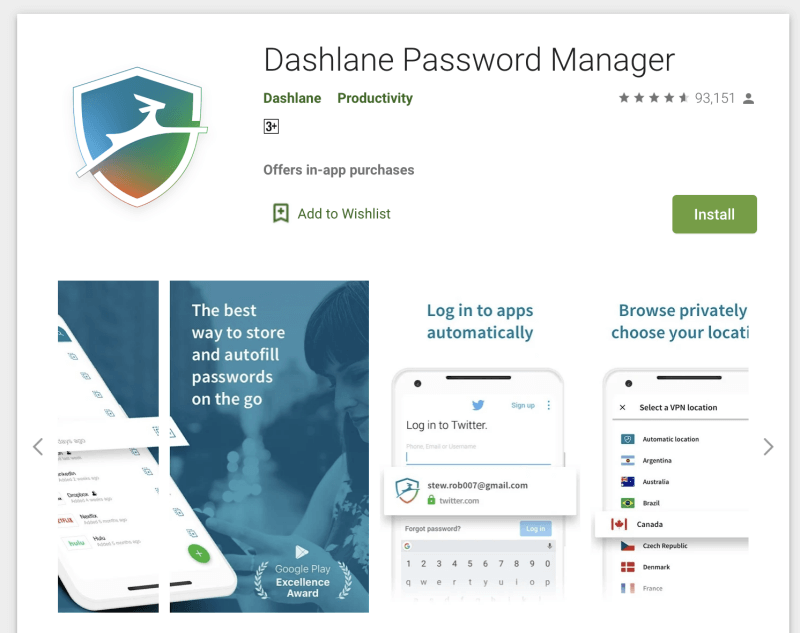
Dashlane bietet wohl mehr Funktionen als jeder andere Passwort-Manager, und fast alle davon sind auf Ihrem Android-Gerät über eine attraktive, konsistente und benutzerfreundliche Oberfläche zugänglich. In den letzten Updates hat es LastPass und 1Password in Bezug auf Funktionen, aber auch im Preis übertroffen. Dashlane Premium erledigt alles, was Sie brauchen, und fügt sogar ein einfaches VPN hinzu, um Sie bei der Nutzung öffentlicher Hotspots zu schützen.
Für noch mehr Schutz bietet Premium Plus Kreditüberwachung, Unterstützung bei der Wiederherstellung der Identität und eine Versicherung gegen Identitätsdiebstahl. Es ist teuer und nicht in allen Ländern verfügbar, aber es könnte sich für Sie lohnen. Lesen Sie unser vollständiges Dashlane-Rezension.
Dashlane funktioniert auf:
- Desktop: Windows, Mac, Linux, ChromeOS,
- Mobil: iOS, Android, watchOS,
- Browser: Chrome, Firefox, Internet Explorer, Safari, Rand.
Sobald Sie einige Passwörter in Ihrem Tresor haben (Sie müssen die Weboberfläche verwenden, wenn Sie sie von einem anderen Passwort-Manager importieren möchten), meldet sich Dashlane automatisch bei Webseiten und Apps an. Wenn Sie mehr als ein Konto auf dieser Website haben, werden Sie aufgefordert, das richtige Konto auszuwählen (oder hinzuzufügen).
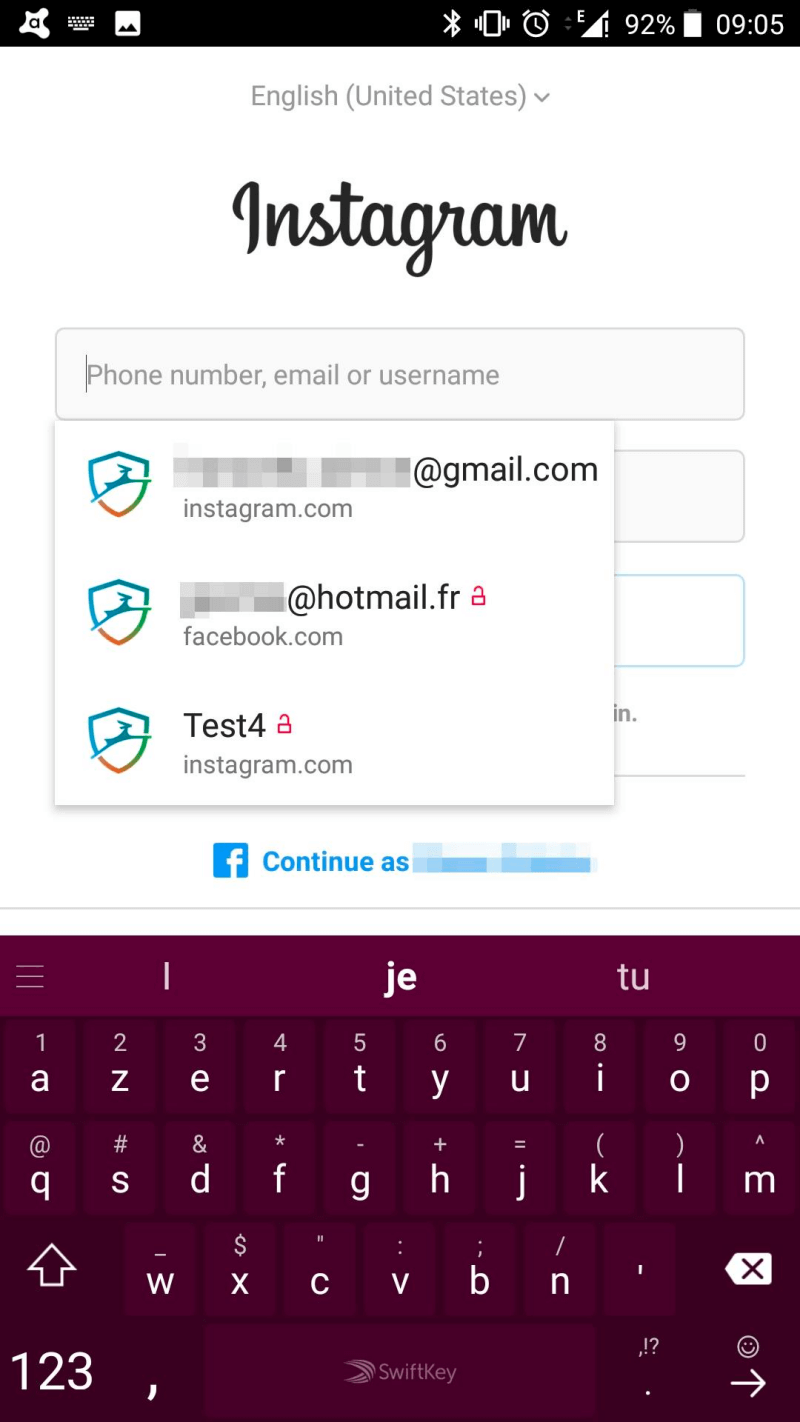
Sie können das Login für jede Website individuell anpassen. Sie können beispielsweise wählen, ob Sie automatisch angemeldet werden sollen, aber leider gibt es keine Möglichkeit, zuerst ein Passwort in der mobilen App einzugeben.
Wenn Sie ein Gerät haben, das biometrische Authentifizierung unterstützt, können Sie möglicherweise Ihren Fingerabdruck verwenden, um Dashlane zu entsperren. Die Gesichtserkennung wird auf Android nicht unterstützt, da sie die Sicherheitsanforderungen von Dashlane nicht erfüllt, und sie unterstützen die Fingerabdruckerkennung auf älteren Samsung-Geräten nicht mehr. Alternativ können Sie einen PIN-Code verwenden.
Wenn Sie sich für neue Mitgliedschaften anmelden, kann Dashlane Ihnen dabei helfen, ein starkes, konfigurierbares Passwort für Sie zu generieren.
Das Teilen von Passwörtern ist mit LastPass Premium vergleichbar, wo Sie sowohl einzelne Passwörter als auch ganze Kategorien teilen können. Sie wählen aus, welche Rechte Sie jedem Benutzer gewähren.
Dashlane kann Webformulare, einschließlich Zahlungen, automatisch ausfüllen. Fügen Sie zunächst Ihre Daten zu den Abschnitten „Persönliche Daten“ und „Zahlungen“ (digitale Geldbörse) der App hinzu.
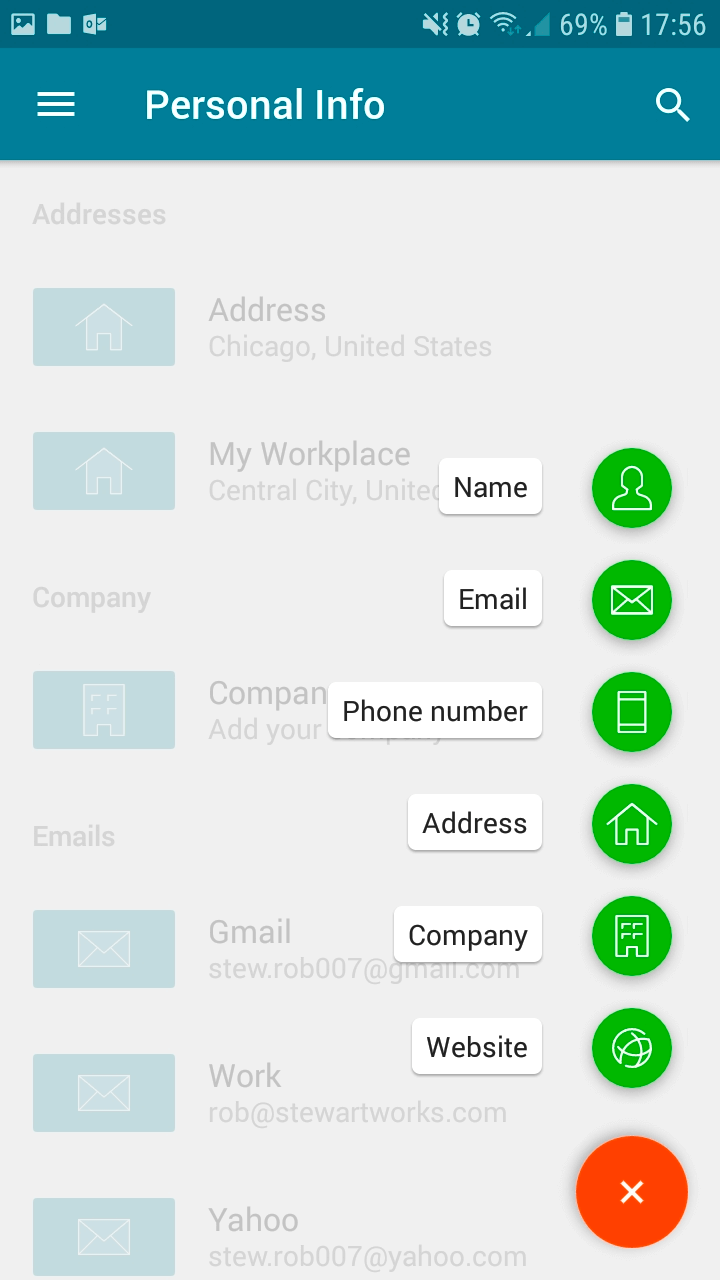
Sie können auch andere Arten von vertraulichen Informationen speichern, einschließlich sicherer Notizen, Zahlungen, IDs und Quittungen. Sie können sogar Dateianhänge hinzufügen, und 1 GB Speicherplatz ist in kostenpflichtigen Plänen enthalten.
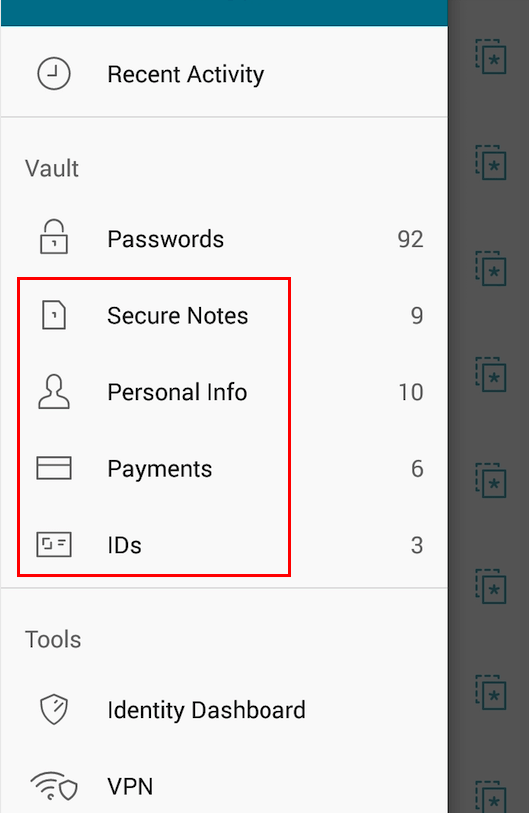
Das Sicherheits-Dashboard und die Passwortintegritätsfunktionen von Dashboard warnen Sie, wenn Sie ein Passwort ändern müssen. Die zweite davon listet Ihre kompromittierten, wiederverwendeten und schwachen Passwörter auf und gibt Ihnen einen allgemeinen Gesundheitswert.
Dashlane bietet Ihnen an, Passwörter automatisch zu ändern, aber leider ist diese Funktion für Android noch nicht verfügbar. Sie müssen stattdessen die Windows-, Mac- oder iOS-App verwenden. Hier ist die Funktion bei der Arbeit auf meinem iPhone.
Das Identitäts-Dashboard überwacht das Dark Web, um festzustellen, ob Ihre E-Mail-Adresse und Ihr Passwort durchgesickert sind, weil einer Ihrer Webdienste gehackt wurde.
Als zusätzliche Sicherheitsvorkehrung enthält Dashlane ein Basis-VPN.
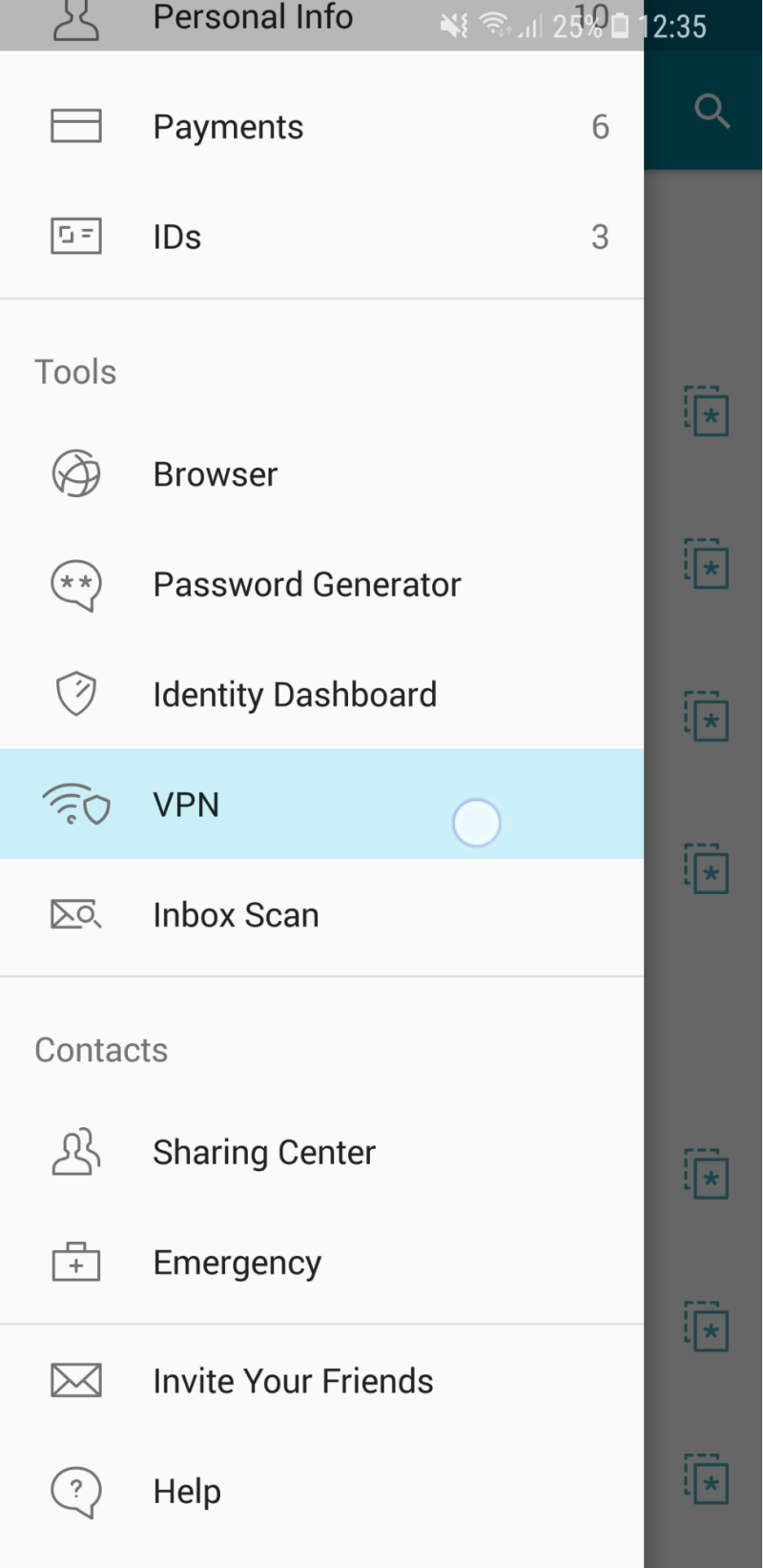
Wenn Sie noch kein VPN verwenden, werden Sie feststellen, dass dies eine zusätzliche Sicherheitsebene beim Zugriff auf den WLAN-Zugangspunkt in Ihrem örtlichen Café ist, aber es kommt nicht an die Leistung von VPNs mit vollem Funktionsumfang heran.
Andere großartige Android-Passwort-Manager-Apps
1. Keeper-Passwort-Manager
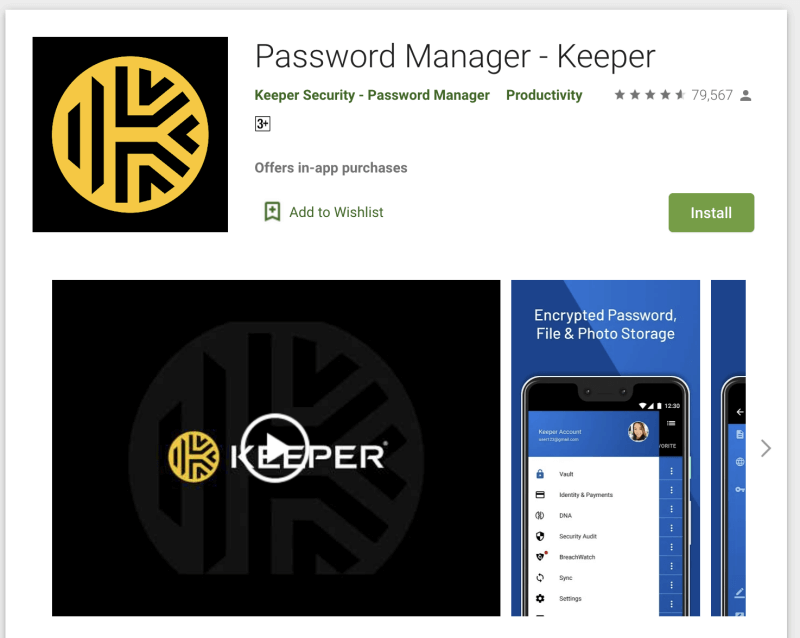
Keeper Password Manager ist ein einfacher Passwort-Manager mit ausgezeichneter Sicherheit, mit dem Sie die Funktionen hinzufügen können, die Sie benötigen. Für sich genommen ist es recht erschwinglich, aber diese zusätzlichen Optionen summieren sich schnell. Das vollständige Paket umfasst einen Passwort-Manager, einen sicheren Dateispeicher, Dark-Web-Schutz und einen sicheren Chat. Lesen Sie unser vollständiges Keeper Bewertung.
Keeper arbeitet an:
- Desktop: Windows, Mac, Linux, Chrome OS,
- Mobil: iOS, Android, Windows Phone, Kindle, Blackberry,
- Browser: Chrome, Firefox, Internet Explorer, Safari, Rand.
Wie McAfee True Key (und LastPass auf Mobilgeräten) bietet Ihnen Keeper die Möglichkeit, Ihr Master-Passwort bei Bedarf zurückzusetzen. Sie können dies tun, indem Sie sich mit der Zwei-Faktor-Authentifizierung anmelden oder Sicherheitsfragen (vorab) auf dem Desktop einrichten. Wenn Sie befürchten, dass jemand versuchen könnte, auf Ihr Konto zuzugreifen, können Sie die Selbstzerstörungsfunktion der App aktivieren. Alle Ihre Keeper-Dateien müssen nach fünf Anmeldeversuchen gelöscht werden.
Sobald Sie einige Passwörter hinzugefügt haben (Sie müssen die Desktop-App verwenden, um sie von anderen Passwort-Managern zu importieren), werden Ihre Anmeldeinformationen automatisch ausgefüllt. Leider können Sie nicht festlegen, dass für den Zugriff auf bestimmte Websites ein Kennwort eingegeben werden muss.
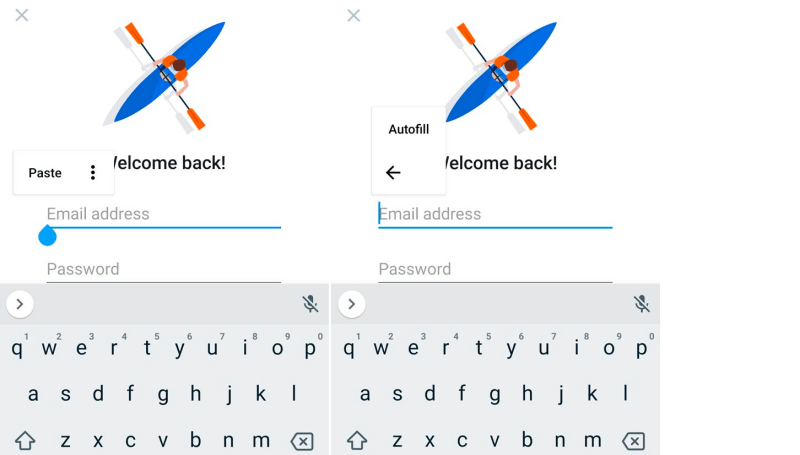
Wenn Sie die mobile App verwenden, können Sie Zwei-Faktor-Authentifizierung, Fingerabdruck-Authentifizierung und tragbare Geräte als Alternative zur Eingabe Ihres Passworts oder als zweiten Faktor verwenden, um Ihren Tresor sicherer zu machen.
Wenn Sie ein Passwort für ein neues Konto benötigen, erscheint der Passwortgenerator und erstellt eines. Es ist standardmäßig ein komplexes Passwort mit 16 Zeichen, das angepasst werden kann.
Die Passwortfreigabe ist voll funktionsfähig. Sie können entweder einzelne Passwörter oder ganze Ordner freigeben und die Rechte festlegen, die Sie jedem Benutzer individuell einräumen.
Keeper ermöglicht es Ihnen, Ihre persönlichen und finanziellen Informationen hinzuzufügen, füllt jedoch Felder automatisch aus, wenn Sie Webformulare ausfüllen und Online-Zahlungen tätigen, wenn Sie die mobile App verwenden.
Dokumente und Bilder können an jedes Element im Keeper Password Manager angehängt werden, aber Sie können dies auf eine andere Ebene bringen, indem Sie zusätzliche Dienste hinzufügen.
Mit der KeeperChat-App (19.99 $/Monat) können Sie Dateien sicher mit anderen teilen, und Secure File Storage (9.99 $/Monat) bietet Ihnen 10 GB zum Speichern und Teilen sensibler Dateien.
Der Basisplan beinhaltet ein Sicherheitsaudit, das schwache und wiederverwendete Passwörter auflistet und Ihnen eine Gesamtsicherheitsbewertung gibt.
Dazu können Sie BreachWatch für zusätzliche 19.99 $/Monat hinzufügen. Es kann das Dark Web nach einzelnen E-Mail-Adressen durchsuchen, um festzustellen, ob ein Verstoß vorliegt, und Sie warnen, Ihre Passwörter zu ändern, wenn sie kompromittiert wurden.
Sie können BreachWatch ausführen, ohne für ein Abonnement zu bezahlen, um festzustellen, ob ein Verstoß aufgetreten ist, und in diesem Fall ein Abonnement abschließen, damit Sie feststellen können, welche Passwörter geändert werden müssen.
2. RoboForm
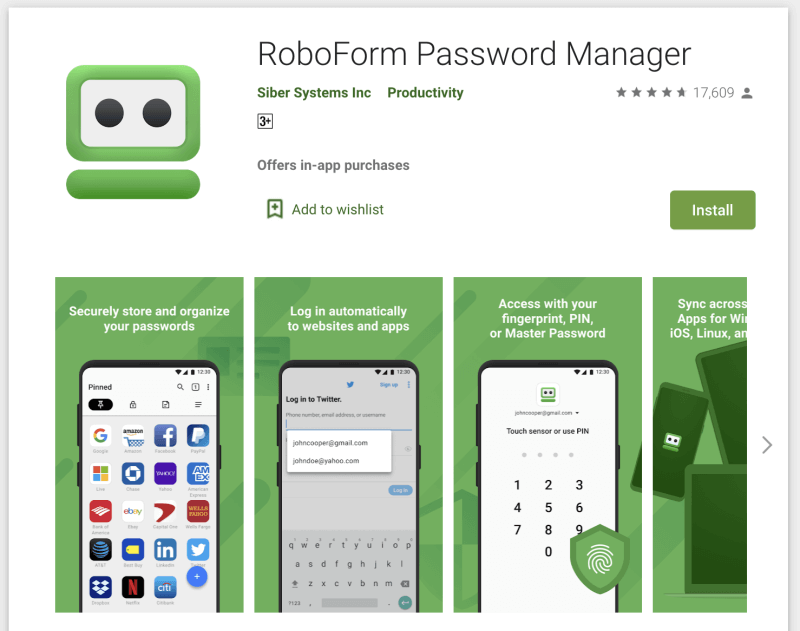
RoboForm ist der ursprüngliche Passwort-Manager, und ich habe es genossen, ihn auf Mobilgeräten besser zu verwenden als auf dem Desktop. Es ist erschwinglich und enthält alle Funktionen, die Sie benötigen. Langjährige Benutzer scheinen mit dem Dienst recht zufrieden zu sein, aber neue Benutzer werden möglicherweise besser von einer anderen App bedient. Lesen Sie unser vollständiges RoboForm-Überprüfung.
RoboForm funktioniert auf:
- Desktop: Windows, Mac, Linux, Chrome OS,
- Mobil: iOS, Android,
- Browser: Chrome, Firefox, Internet Explorer, Safari, Edge, Opera.
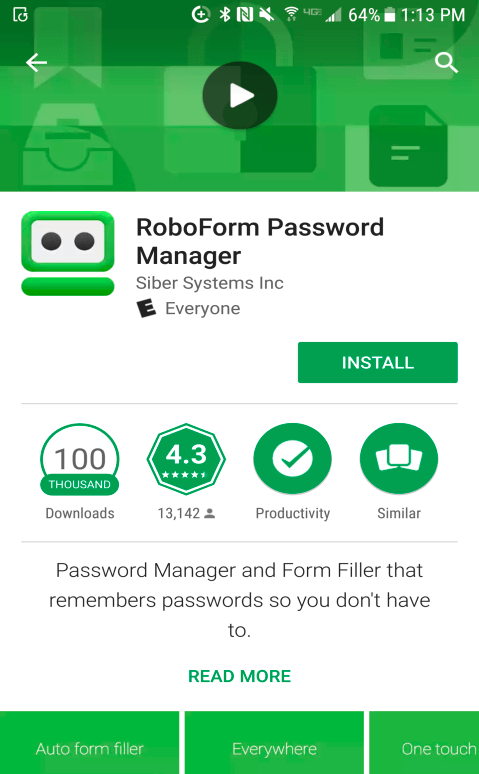
Sie können mit RoboForm beginnen, indem Sie einige Anmeldungen erstellen. Wenn Sie sie von einem anderen Passwort-Manager importieren möchten, müssen Sie dies über die Desktop-App tun. RoboForm verwendet das Favicon für die Website, um das Auffinden des richtigen Logins zu erleichtern.
Wie zu erwarten, kann sich RoboForm automatisch bei Websites und Apps anmelden. Beim Erstellen eines neuen Kontos funktioniert der Passwortgenerator der App gut und verwendet standardmäßig komplexe 14-stellige Passwörter, die angepasst werden können.
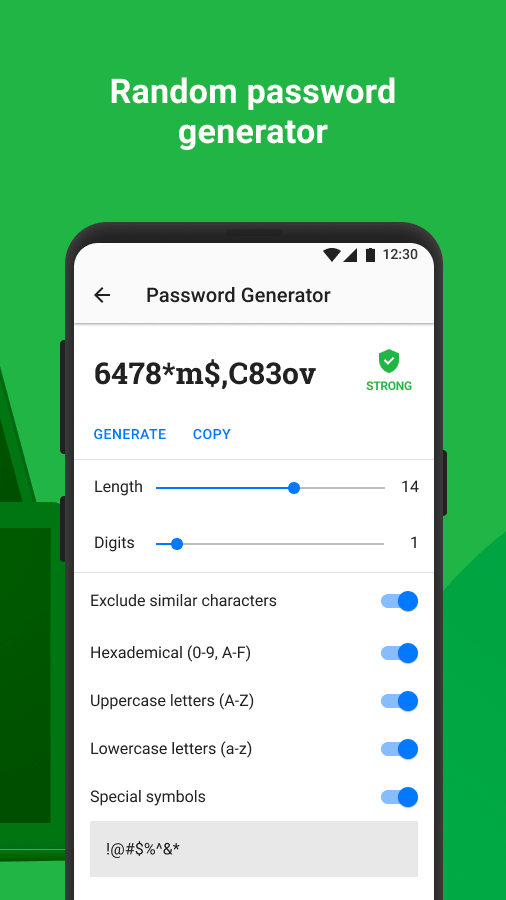
RoboForm dreht sich alles um das Ausfüllen von Webformularen und macht auf Mobilgeräten gute Arbeit – solange Sie den RoboForm-Browser verwenden. Erstellen Sie zunächst eine neue Identität und fügen Sie Ihre persönlichen und finanziellen Daten hinzu.
Wenn Sie dann mit dem Browser der App zu einem Webformular navigieren, wird unten rechts auf dem Bildschirm eine Schaltfläche zum Ausfüllen angezeigt. Tippen Sie darauf und wählen Sie die Identität aus, die Sie verwenden möchten.
Die App ermöglicht es Ihnen, ein Passwort schnell mit anderen zu teilen, aber wenn Sie die Rechte definieren möchten, die Sie den anderen Benutzern gewähren, müssen Sie stattdessen freigegebene Ordner verwenden.
Schließlich bewertet das Sicherheitszentrum von RoboForm Ihre Gesamtsicherheit und listet schwache und wiederverwendete Passwörter auf. Im Gegensatz zu LastPass, Dashlane und anderen werden Sie nicht gewarnt, wenn Ihre Passwörter durch einen Drittanbieter kompromittiert wurden.
3. Sticky Password
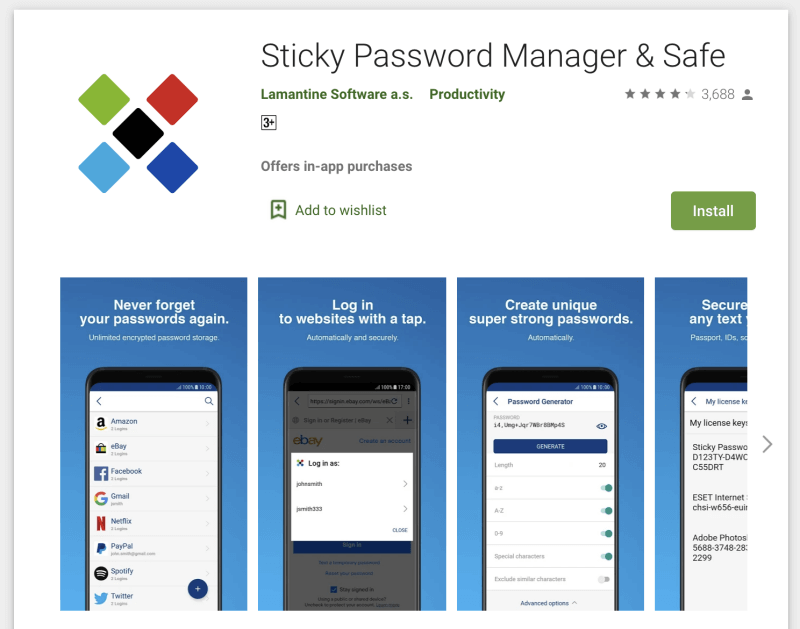
Sticky Passwort bietet einige Funktionen für eine günstigere App. Es sieht auf dem Desktop etwas veraltet aus und die Weboberfläche macht sehr wenig, aber ich fand die mobile Oberfläche eine Verbesserung. Seine einzigartigste Funktion ist sicherheitsrelevant: Sie können Ihre Passwörter optional über ein lokales Netzwerk synchronisieren und vermeiden, sie alle in die Cloud hochzuladen.
Wenn Sie ein weiteres Abonnement lieber vermeiden möchten, können Sie eine lebenslange Lizenz für 199.99 $ erwerben. Lesen Sie unser vollständiges Sticky Password-Überprüfung.
Sticky Password funktioniert auf:
- Desktop: Windows, Mac,
- Mobil: Android, iOS, BlackBerry OS10, Amazon Kindle Fire, Nokia X,
- Browser: Chrome, Firefox, Safari (auf Mac), Internet Explorer, Opera (32-Bit).
Der Cloud-Service von Sticky Password ist ein sicherer Ort, um Ihre Passwörter zu speichern. Aber nicht jeder fühlt sich wohl dabei, solche sensiblen Informationen online zu speichern. Sie bieten also etwas, was kein anderer Passwort-Manager bietet: Synchronisierung über Ihr lokales Netzwerk, wobei die Cloud vollständig umgangen wird. Dies müssen Sie bei der Erstinstallation von Sticky Password einrichten und jederzeit über die Einstellungen ändern.
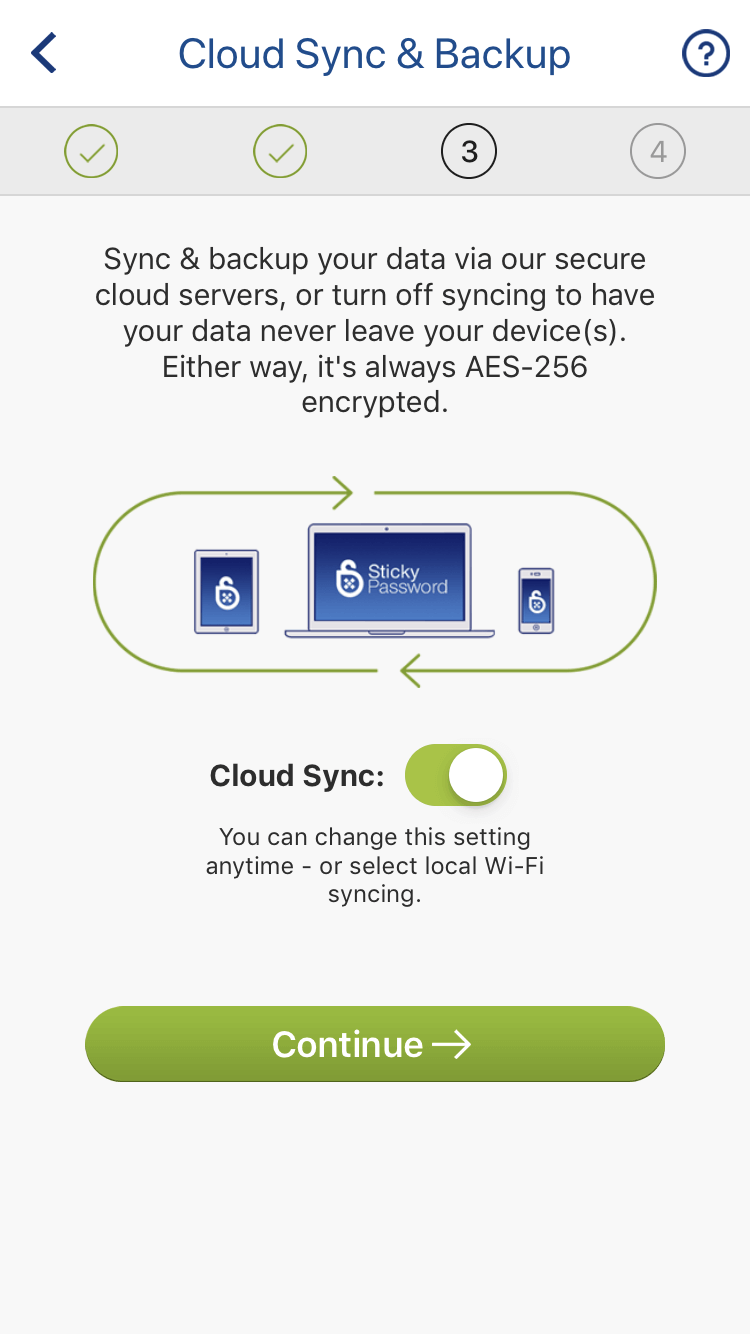
Der Import kann nur über den Desktop und nur unter Windows erfolgen. Auf dem Mac oder Mobilgerät müssen Sie Ihre Passwörter manuell eingeben.
Sobald Sie einige Passwörter hinzugefügt haben, verwendet die App das automatische Ausfüllen von Android, um sich automatisch bei Websites und Apps anzumelden. Firefox, Chrome und der eingebettete Sticky-Browser werden unterstützt. Um sich bei anderen Apps und Browsern anzumelden, müssen Sie Ihren Benutzernamen und Ihr Passwort kopieren und über die Aktionsschaltfläche der App in die Zwischenablage einfügen.
Webkonten und App-Konten können verknüpft werden, wenn Sie also beispielsweise Ihr Facebook-Passwort ändern, müssen Sie es nur einmal in Sticky Password ändern. Sie können Ihren Fingerabdruck verwenden, um Ihre Datenbank zu entsperren.
Der Passwortgenerator verwendet standardmäßig komplexe 20-stellige Passwörter, die in der mobilen App angepasst werden können.

Sie können Ihre persönlichen und finanziellen Informationen in der App speichern und diese beim Ausfüllen von Formularen und Online-Zahlungen verwenden.
Sie können auch sichere Notizen als Referenz speichern. Sie können in Sticky Password keine Dateien anhängen oder speichern.
Die Kennwortfreigabe wird auf dem Desktop verwaltet. Sie können ein Passwort mit mehreren Personen teilen und jedem unterschiedliche Rechte gewähren. Mit eingeschränkten Rechten können sie sich anmelden und nicht mehr. Mit vollen Rechten haben sie die vollständige Kontrolle und können sogar Ihren Zugriff widerrufen! Im Freigabecenter können Sie sehen, welche Passwörter Sie geteilt haben (und mit Ihnen geteilt wurden).
4. 1Passwort
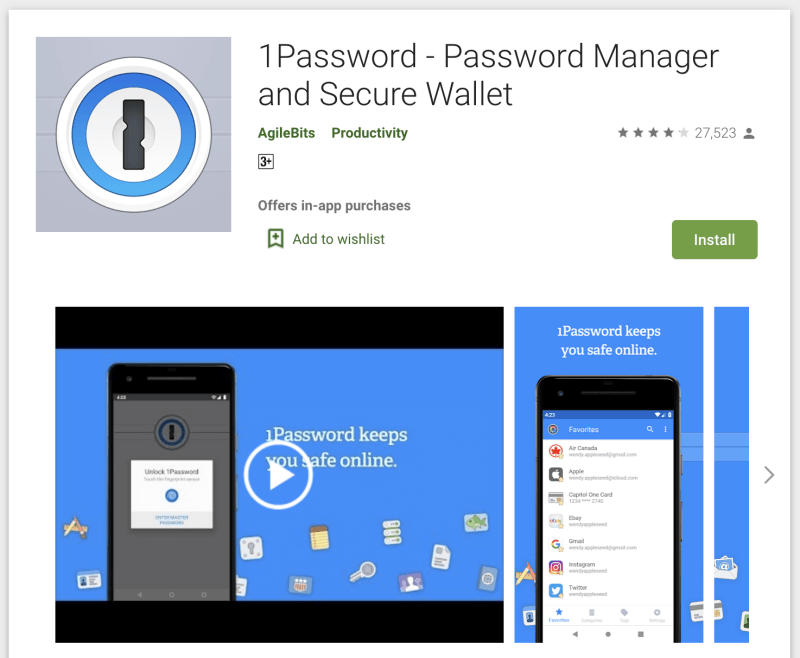
1Password ist ein führender Passwort-Manager mit einer treuen Fangemeinde. Die Codebasis wurde vor einigen Jahren von Grund auf neu geschrieben, und ihr fehlen immer noch einige Funktionen, die sie in der Vergangenheit hatte, einschließlich des Ausfüllens von Formularen. Eine einzigartige Funktion der App ist der Reisemodus, der sensible Informationen aus dem Tresor Ihres Telefons entfernen kann, wenn Sie in ein neues Land einreisen. Lesen Sie unser vollständiges 1Password-Überprüfung.
1Password funktioniert auf:
- Desktop: Windows, Mac, Linux, Chrome OS,
- Mobil: iOS, Android,
- Browser: Chrome, Firefox, Internet Explorer, Safari, Rand.
Sobald Sie einige Passwörter hinzugefügt haben, werden Ihre Anmeldedaten automatisch mit Android Autofill ausgefüllt. Obwohl Sie global verlangen können, dass vor dem automatischen Ausfüllen von Passwörtern ein Passwort eingegeben wird, können Sie dies leider nicht nur für vertrauliche Websites konfigurieren.
Wie bei anderen Apps können Sie sich dafür entscheiden, Ihren Fingerabdruck als Alternative zur Eingabe Ihres Passworts beim Entsperren von 1Password zu verwenden.
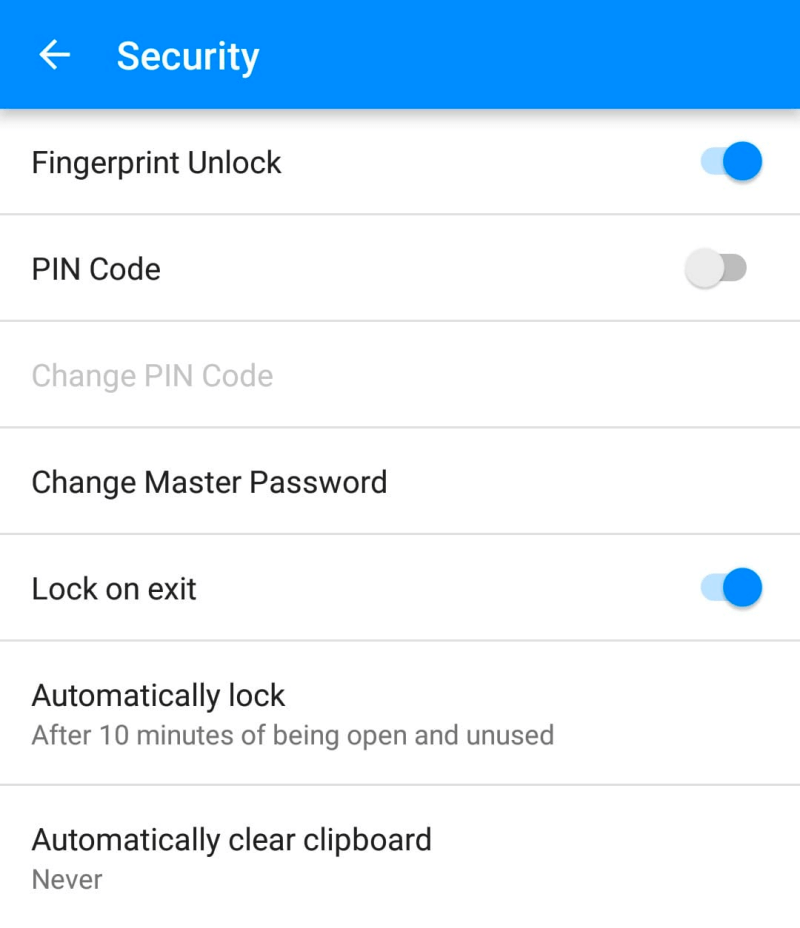
Wann immer Sie ein neues Konto erstellen, kann 1Password ein starkes, einzigartiges Passwort für Sie generieren. Bei Android erfolgt dies in der App und nicht auf der Webseite. Standardmäßig erstellt es ein komplexes 28-stelliges Passwort, das nicht zu hacken ist, aber die Standardeinstellungen können geändert werden.
Im Gegensatz zu LastPass und Dashlane ist die Passwortfreigabe nur verfügbar, wenn Sie einen Familien- oder Business-Tarif abonnieren. Um den Zugriff auf eine Website mit allen Personen in Ihrem Familien- oder Geschäftsplan zu teilen, verschieben Sie das Element einfach in Ihren geteilten Tresor. Um mit bestimmten Personen, aber nicht mit allen, zu teilen, erstellen Sie einen neuen Tresor und verwalten Sie, wer Zugriff hat.
1Password ist nicht nur für Passwörter. Sie können es auch verwenden, um private Dokumente und andere persönliche Informationen zu speichern. Diese können in verschiedenen Tresoren gespeichert und mit Tags organisiert werden. Auf diese Weise können Sie alle Ihre wichtigen, sensiblen Informationen an einem Ort aufbewahren.
Schließlich warnt Sie der Watchtower von 1Password, wenn ein von Ihnen verwendeter Webdienst gehackt und Ihr Passwort kompromittiert wird. Es listet Schwachstellen, kompromittierte Logins und wiederverwendete Passwörter auf. Unter Android gibt es keine separate Seite, die alle Schwachstellen auflistet. Stattdessen werden Warnungen angezeigt, wenn Sie jedes Kennwort einzeln anzeigen.
5. McAfee True Key
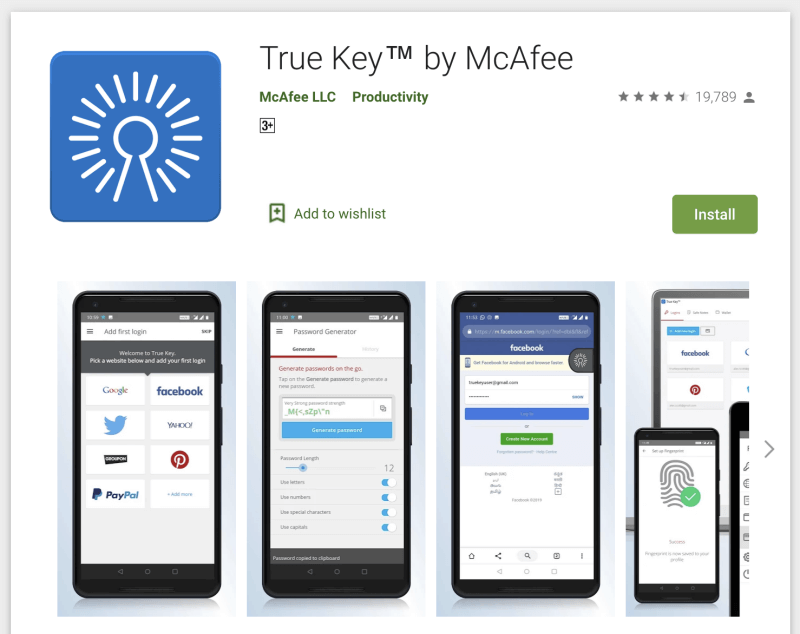
McAfee True Key ist freundlich und preiswert. Es bietet eine einfache Web- und Mobilschnittstelle und beherrscht die Grundlagen gut. Es ermöglicht Benutzern, ihr Master-Passwort zurückzusetzen, wenn sie es vergessen. Die Entwickler haben es vermieden, zu viele zusätzliche Funktionen hinzuzufügen. Sie können es nicht verwenden, um Passwörter zu teilen, Passwörter mit einem einzigen Klick zu ändern, Webformulare auszufüllen, Ihre Dokumente zu speichern oder Ihre Passwörter zu prüfen.
Aber wenn Sie nach einem Passwort-Manager suchen, der einfach zu bedienen ist und Sie nicht überfordert, ist dies vielleicht der richtige für Sie. Lesen Sie unser vollständiges True Key-Überprüfung.
True Key funktioniert auf:
- Desktop: Windows, Mac,
- Mobil: iOS, Android,
- Browser: Chrome, Firefox, Edge.
McAfee True Key verfügt über eine hervorragende Multi-Faktor-Authentifizierung. Neben dem Schutz Ihrer Anmeldedaten mit einem Master-Passwort (das McAfee nicht aufzeichnet), kann True Key Ihre Identität anhand einer Reihe anderer Faktoren bestätigen, bevor es Ihnen Zugriff gewährt:
- Gesichtserkennung,
- Fingerabdruck,
- Zweites Gerät,
- Email Bestätigung,
- Vertrauenswürdiges Gerät,
- Windows-Hallo.
Sobald Sie einige Passwörter hinzugefügt haben (Sie müssen die Desktop-App verwenden, um Passwörter von anderen Passwort-Managern zu importieren), füllt True Key Ihren Benutzernamen und Ihr Passwort für Websites und Apps mit Android Autofill aus, obwohl einige Benutzer im McAfee Community Forum berichten dass das nicht durchgehend funktioniert.
Sie können jedes Login so anpassen, dass ich vor dem Einloggen mein Master-Passwort eingeben muss. Ich bevorzuge dies, wenn ich mich in mein Banking einlogge. Instant Anmelden Option ist in der mobilen App nicht verfügbar.
Beim Erstellen eines neuen Logins kann True Key ein sicheres Passwort für Sie generieren.
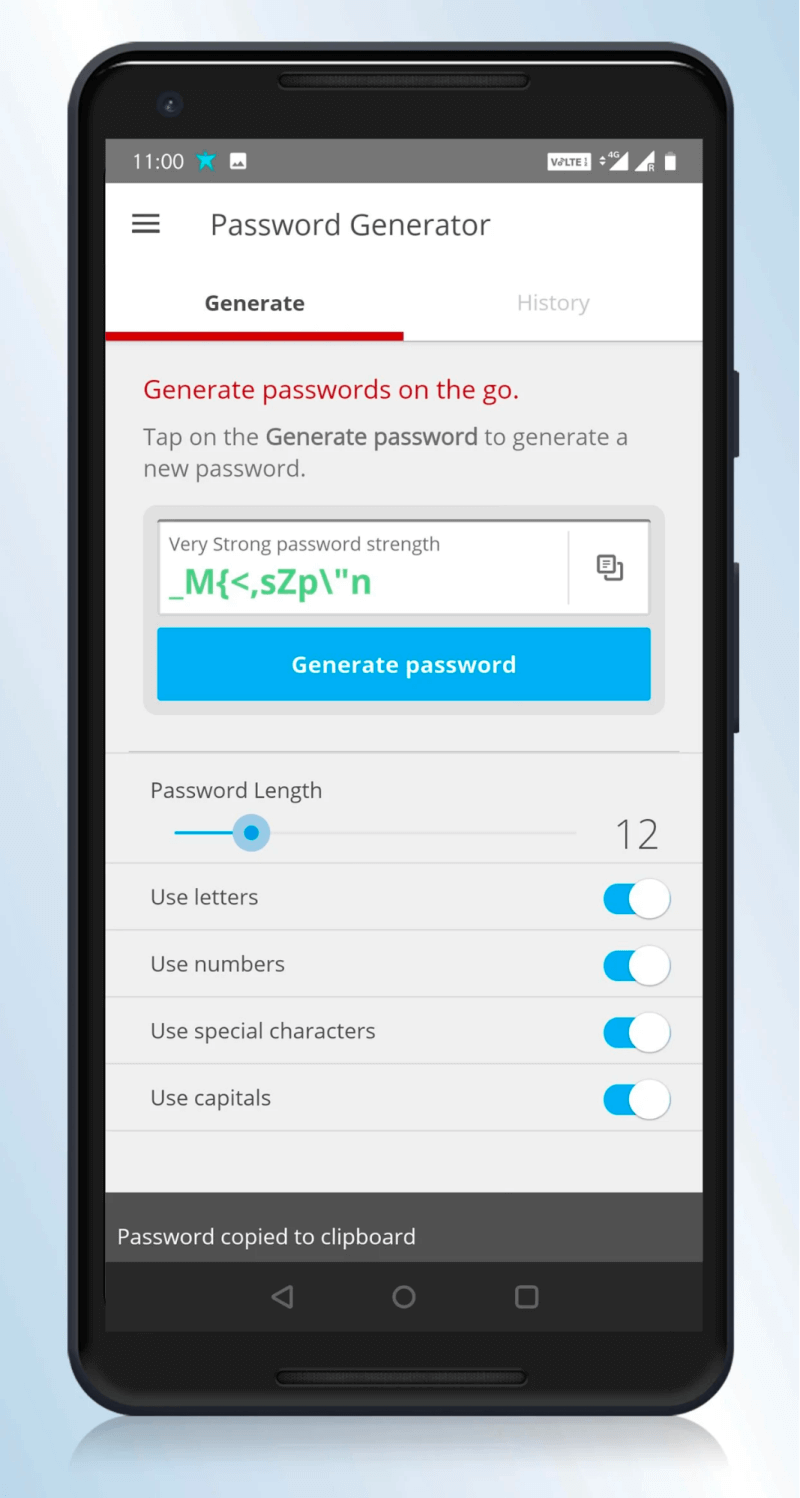
Schließlich können Sie die App verwenden, um grundlegende Notizen und Finanzinformationen sicher zu speichern. Dies dient jedoch nur zu Ihrer eigenen Information – die App füllt keine Formulare aus oder hilft Ihnen bei Online-Einkäufen, nicht einmal auf dem Desktop. Um die Dateneingabe zu vereinfachen, können Sie Ihre Kreditkarte mit der Kamera Ihres Telefons scannen.
6. Abine Unschärfe
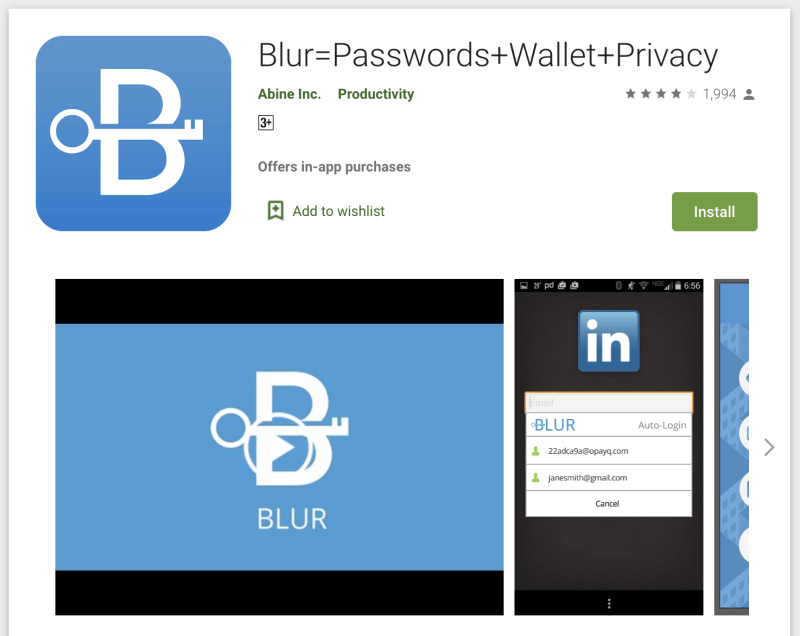
Abine Unschärfe ist ein vollständiger Datenschutzdienst. Die App bietet Ad-Tracker-Blockierung und kann Ihre persönlichen Daten (E-Mail-Adressen, Telefonnummern und Kreditkarten) maskieren, aber viele dieser Funktionen stehen nicht jedem weltweit zur Verfügung. Es enthält einen Passwort-Manager, der die grundlegenden Funktionen enthält. Lesen Sie unser vollständiges Blur-Überprüfung.
Blur funktioniert auf:
- Desktop: Windows, Mac,
- Mobil: iOS, Android,
- Browser: Chrome, Firefox, Internet Explorer, Opera, Safari.
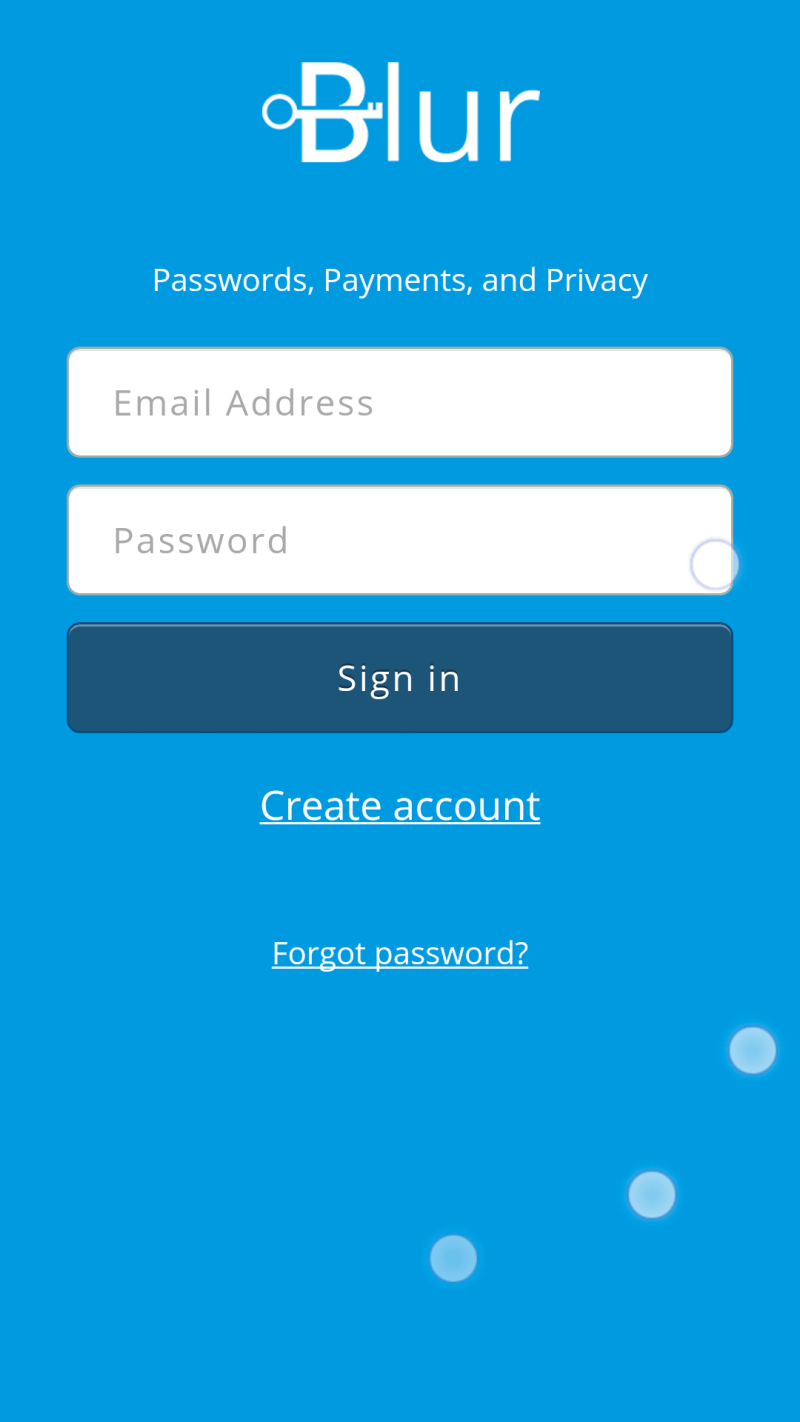
Mit McAfee True Key (und LastPass auf Mobilgeräten) ist Blur einer der wenigen Passwort-Manager, mit dem Sie Ihr Master-Passwort zurücksetzen können, wenn Sie es vergessen. Es tut dies, indem es eine Backup-Passphrase bereitstellt, aber stellen Sie sicher, dass Sie diese nicht auch verlieren!
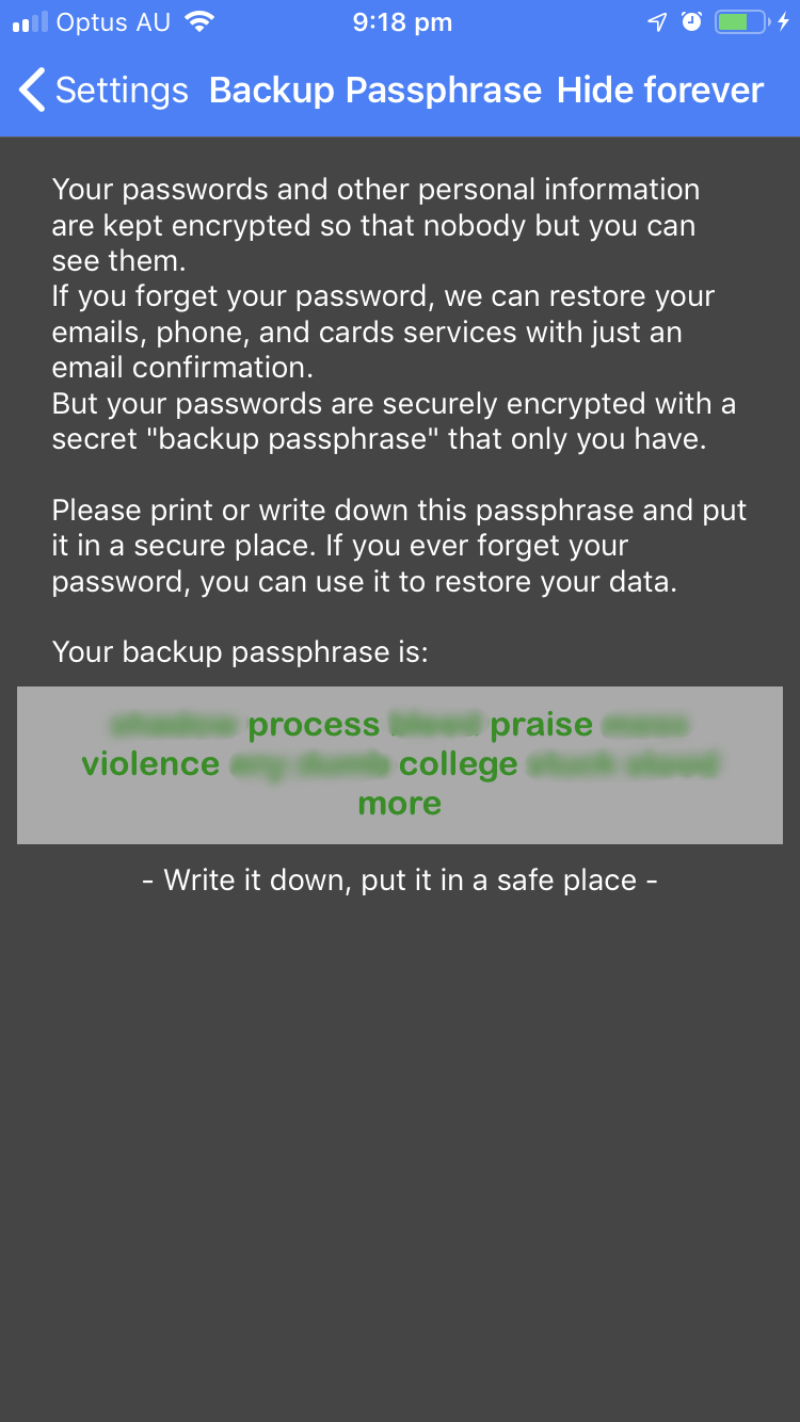
Blur kann Ihre Passwörter aus Ihrem Webbrowser oder anderen Passwortmanagern importieren, jedoch nur in der Desktop-App. Unter Android müssen Sie sie manuell eingeben, wenn Sie nicht auch eine Desktop-App verwenden. Sobald sie in der App sind, werden sie als eine lange Liste gespeichert – Sie können sie nicht mithilfe von Ordnern oder Tags organisieren.
Von da an verwendet Blur automatisch Android Autofill, um Ihren Benutzernamen und Ihr Passwort beim Anmelden einzugeben. Wenn Sie mehrere Konten auf dieser Website haben, können Sie das richtige aus der Liste auswählen.
Sie können dieses Verhalten jedoch nicht anpassen, indem Sie bei der Anmeldung bei bestimmten Sites die Eingabe eines Kennworts verlangen. Wie andere mobile Apps können Sie Blur so konfigurieren, dass es die Biometrie Ihres Telefons verwendet, wenn Sie sich bei der App anstelle Ihres Passworts oder als zweiten Faktor anmelden.
Der Passwortgenerator von Blur verwendet standardmäßig komplexe 12-stellige Passwörter, dies kann jedoch angepasst werden.
Im AutoFill-Bereich können Sie Ihre persönlichen Daten, Adressen und Kreditkartendetails eingeben.
Diese Informationen können automatisch ausgefüllt werden, wenn Sie Einkäufe tätigen und neue Konten erstellen, wenn Sie den integrierten Browser von Blur verwenden. Aber die wahre Stärke von Blur sind seine Datenschutzfunktionen:
- Ad-Tracker-Blockierung,
- maskierte E-Mail,
- maskierte Telefonnummern,
- maskierte Kreditkarten.
Ich würde es vorziehen, meine echte E-Mail-Adresse nicht anzugeben, wenn ich mich für einen Webdienst anmelde, dem ich noch nicht vertraue. Ich möchte nicht, dass es für Spam- oder Phishing-Angriffe verwendet wird. Stattdessen kann ich der Website eine maskierte E-Mail-Adresse geben. Es ist nicht meine richtige Adresse und auch nicht gefälscht. Blur generiert echte Alternativen und leitet meine E-Mails an meine echte Adresse weiter. Ich kann problemlos für jede Website eine andere E-Mail-Adresse verwenden, und wenn ich Bedenken habe, kündige nur diese eine maskierte Adresse. Ich kann den Kontakt zu nur einem Unternehmen unterbinden, ohne andere zu beeinträchtigen. Es klingt, als könnte es verwirrend werden, aber Blur behält für mich den Überblick.
Sie können dasselbe mit Telefonnummern und Kreditkarten tun, jedoch nur aus bestimmten Ländern. Maskierte Kreditkarten sind nur in den Vereinigten Staaten verfügbar und maskierte Telefonnummern aus 16 Ländern. Prüfen Sie, welche Dienste an Ihrem Wohnort verfügbar sind, bevor Sie eine Entscheidung treffen.
Wie wir diese Android-Passwort-Manager-Apps ausgewählt haben
Auf mehreren Plattformen verfügbar
Der beste Android-Passwortmanager funktioniert auch auf anderen Plattformen. Wählen Sie eine aus, die jedes Betriebssystem und jeden Webbrowser unterstützt, auf die Sie sich verlassen. Für die meisten Menschen wird dies einfach sein: Sie alle unterstützen Mac, Windows, iOS und Android. Die meisten funktionieren auch unter Linux und Chrome OS, und einige gehen noch einen Schritt weiter, indem sie weniger verbreitete mobile Plattformen unterstützen:
- Windows Phone: LastPass,
- watchOS: LastPass, Dashlane,
- Kindle: Sticky Password, Keeper,
- Blackberry: Sticky Password, Hüter.
Überprüfen Sie auch die von ihnen unterstützten Browser. Sie alle funktionieren mit Chrome und Firefox, und die meisten funktionieren mit Apples Safari und Microsofts IE und Edge. Einige weniger verbreitete Browser werden von einigen Apps unterstützt:
- Opera: LastPass, Sticky Password, RoboForm, Blur,
- Maxton: LastPass.
Funktioniert gut auf Android
Die Android-App sollte kein nachträglicher Einfall sein. Es sollte möglichst viele Funktionen der Desktop-Version enthalten, eine für mobile Geräte optimierte Oberfläche haben und einfach zu bedienen sein. Darüber hinaus sollte es Biometrie als Alternative zum Eintippen von Passwörtern oder als zweiten Faktor enthalten.
Einige Android-Apps sind überraschend voll ausgestattet, während andere abgespeckte Ergänzungen zum vollständigen Desktop-Erlebnis sind. Kein mobiler Passwort-Manager enthält eine Importfunktion, während die meisten Desktop-Apps dies tun. Mit wenigen Ausnahmen ist das Ausfüllen von Formularen auf Mobilgeräten schlecht, und das Teilen von Passwörtern ist nicht immer enthalten.
Funktionen zur Passwortverwaltung
Die grundlegenden Funktionen eines Passwort-Managers bestehen darin, Ihre Passwörter sicher auf all Ihren Geräten zu speichern und sich automatisch bei Websites anzumelden sowie sichere, eindeutige Passwörter bereitzustellen, wenn Sie neue Konten erstellen. Alle mobilen Apps enthalten diese Funktionen, aber einige sind besser als andere. Zwei weitere wichtige Funktionen sind das sichere Teilen von Passwörtern und ein Sicherheitsaudit, das Sie warnt, wenn Ihre Passwörter geändert werden müssen, aber nicht alle mobilen Apps enthalten diese.
Hier sind die Funktionen, die jede App auf dem Desktop bietet:
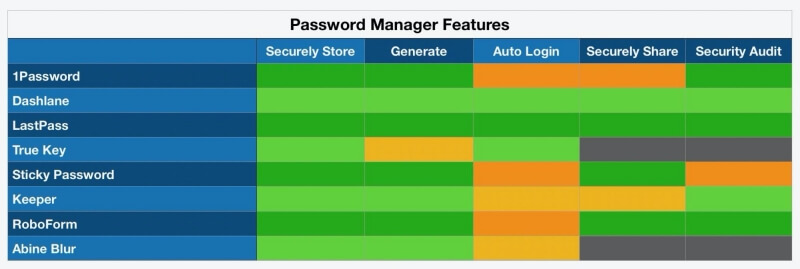
Zusätzliche Funktionen
Machen Sie nicht bei Passwörtern halt. Verwenden Sie Ihre App, um andere Formen vertraulicher Informationen zu speichern. Da sie sich die Mühe gemacht haben, einen sicheren, bequemen Speichercontainer bereitzustellen, der mit all Ihren Geräten synchronisiert wird, können Sie mit vielen Apps auch andere Arten von Daten speichern. Dazu gehören Notizen, Dokumente und strukturiertere persönliche Informationen. Folgendes bieten sie auf dem Desktop:
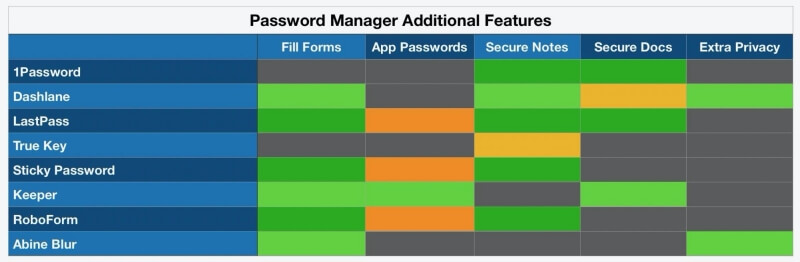
Preis
Das Abonnieren eines Passwort-Managers wird die Bank nicht sprengen (sie kosten nur ein paar Dollar im Monat), daher wird der Preis wahrscheinlich nicht der entscheidende Faktor bei Ihrer Entscheidung sein. Wenn dies der Fall ist, bietet der kostenlose Plan von LastPass das beste Preis-Leistungs-Verhältnis. Für jeden Dienst müssen Sie jährlich bezahlen, und hier sind die Kosten für jedes Abonnement:
- Nur mit dem kostenlosen Plan von LastPass können Sie alle Ihre Passwörter auf all Ihren Geräten speichern. Die Angebote anderer Dienste sind für die meisten Benutzer zu begrenzt, um sie langfristig zu nutzen.
- Nur mit Sticky Password können Sie die Software direkt kaufen – eine lebenslange Lizenz kostet 199.99 $. Das macht es zu einer guten Wahl für diejenigen, die ein weiteres Abonnement vermeiden möchten.
- Keeper hat einen brauchbaren, erschwinglichen Plan, der 29.99 $ kostet, aber nicht vollständig mit den anderen Apps konkurriert. Aus diesem Grund habe ich die teureren Abonnementkosten für das gesamte von ihnen angebotene Leistungspaket angegeben.
- Familienpläne sind sehr preiswert. Wenn Sie ungefähr den Preis von zwei persönlichen Lizenzen zahlen, können Sie eine Familie mit fünf oder sechs Personen abdecken.
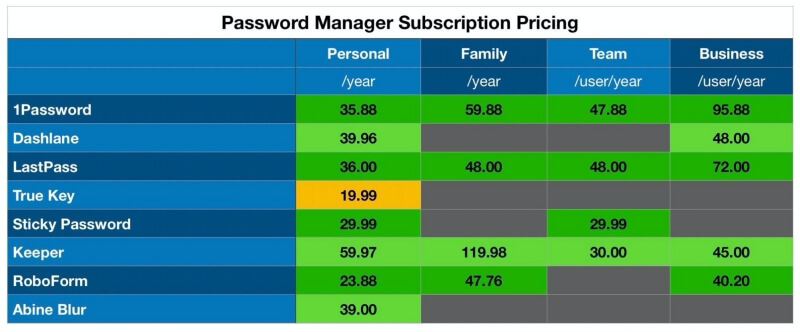
Letzte Tipps zur Android-Passwortverwaltung
1. Android Oreo (und höher) ermöglicht Passwort-Managern von Drittanbietern das automatische Ausfüllen
Android-Apps können Passwörter und andere Informationen seit Android 8.0 Oreo automatisch ausfüllen, als Google das hinzufügte Autofill-Framework. Zuvor mussten Android-Benutzer eine benutzerdefinierte Tastatur verwenden, um Passwörter „automatisch“ einzugeben. Das neue Framework ermöglicht es Passwort-Managern nun, ein hervorragendes Erlebnis auf Mobilgeräten zu bieten.
Sie müssen die Funktion auf Ihrem Gerät aktivieren. So machen Sie es mit LastPass und anderen Apps sind ähnlich:
- Öffnen Sie die LastPass-App auf Ihrem Android-Gerät.
- Tippen Sie auf die Menüschaltfläche und dann unten auf Einstellungen.
- Öffnen Sie Autofill und dann den Schalter neben Android Oreo Autofill. Sie werden aufgefordert, die Erlaubnis zum automatischen Ausfüllen zu erteilen, die Sie akzeptieren können.
- Klicken Sie auf dem nächsten Bildschirm auf das Optionsfeld neben LastPass, um die App für das automatische Ausfüllen zu aktivieren.
2. Sie müssen sich für eine App verpflichten
Die effektive Nutzung eines Passwort-Managers erfordert, dass Sie sich verpflichten. Sie müssen aufhören, sich an Ihre eigenen Passwörter zu erinnern, und Ihrer App vertrauen. Wählen Sie eine gute aus und verwenden Sie sie jedes Mal auf jedem Gerät. Solange Sie versuchen, Ihre Passwörter im Kopf zu behalten, werden Sie Ihrem Passwort-Manager niemals vollständig vertrauen und Sie werden versucht sein, schwache Passwörter zu erstellen.
Die von Ihnen gewählte App muss auf Ihrem Android-Telefon, aber auch auf Ihren anderen Computern und Geräten funktionieren. Sie müssen wissen, dass es jedes Mal da ist, wenn Sie ein Passwort benötigen, daher sollte die App auch auf Mac und Windows und anderen mobilen Betriebssystemen funktionieren. Es sollte auch eine effektive Web-App haben, nur für den Fall, dass Sie Ihre Passwörter benötigen, wenn Sie den Computer eines anderen verwenden.
3. Die Gefahr ist real
Sie verwenden Passwörter, um Menschen fernzuhalten. Hacker wollen sowieso einbrechen, und wenn Sie schwache Passwörter verwenden, dauert es nicht lange. Je länger und komplexer ein Passwort ist, desto länger dauert es, es zu knacken. Wählen Sie also eine aus, die die Zeit des Hackers nicht wert ist. Hier sind einige Tipps zum Erstellen eines starken Passworts:
- Lang. Je länger, desto besser. Es werden mindestens 12 Zeichen empfohlen.
- Kompliziert. Kleinbuchstaben, Großbuchstaben, Zahlen und Sonderzeichen in einem Passwort machen es wirklich stark.
- Einzigartig. Ein eindeutiges Passwort für jedes einzelne Konto verringert Ihre Anfälligkeit.
- Aufgefrischt. Passwörter, die nie geändert wurden, werden eher gehackt.
Diese dritte Empfehlung ist wichtig, und einige Prominente haben sie auf die harte Tour gelernt. Die Passwörter von Millionen von Menschen wurden kompromittiert, als MySpace im Jahr 2022 gehackt wurde, darunter Drake, Katy Perry und Jack Black. Dieses Problem wurde erheblich größer, weil sie dasselbe Passwort auf anderen Websites verwendeten. Dadurch konnten sich Hacker Zugang zu Katy Perrys Twitter-Konto verschaffen, einen unveröffentlichten Track preisgeben und anstößige Tweets posten.
Passwort-Manager sind ein verlockendes Ziel für Hacker, und LastPass, Abine und andere wurden in der Vergangenheit gehackt. Aber alles, was sie bekamen, war der Zugriff auf verschlüsselte Daten. Auf die Passwort-Tresore der Benutzer konnte nicht zugegriffen werden.
4. Es gibt mehr als einen Weg für jemanden, an Ihr Passwort zu kommen
Sie haben wahrscheinlich schon davon gehört, wie vor ein paar Jahren Hunderte von Privatfotos von Prominenten geleakt wurden. Sie werden überrascht sein zu erfahren, dass die von ihnen verwendeten Cloud-Dienste nicht gehackt wurden. Stattdessen wurden die Promis ausgetrickst und gaben freiwillig ihre Zugangsdaten heraus.
Dieser Phishing-Angriff erfolgte über E-Mail. Der Hacker kontaktierte jeden Prominenten, der sich als Apple oder Google ausgab, und behauptete, dass ihre Konten kompromittiert worden seien, und bat um ihre Anmeldedaten. Die E-Mails sahen echt aus und der Betrug funktionierte.
Stellen Sie also sicher, dass Ihr Passwort nicht das Einzige ist, was für die Anmeldung bei Ihren Konten erforderlich ist. Die Zwei-Faktor-Authentifizierung (2FA) ist ein Schutz, damit Hacker nicht auf Ihr Konto zugreifen können, selbst wenn sie Ihren Benutzernamen und Ihr Passwort haben. Jedes Mal, wenn Sie sich anmelden, müssen Sie einen weiteren Faktor eingeben – normalerweise einen Code, der an Ihr Smartphone gesendet wird – bevor Sie die Anmeldung abschließen können.
Seien Sie sich also der Gefahr bewusst und wählen Sie einen Passwort-Manager, der eine Sicherheitsüberprüfung durchführt und Sie warnt, wenn eines Ihrer Passwörter schwach, wiederverwendet oder kompromittiert ist. Einige warnen Sie sogar, wenn eine von Ihnen verwendete Website gehackt wurde, was ein sehr wichtiger Zeitpunkt ist, um dieses Passwort zu ändern.
Neuster Artikel